Page 1
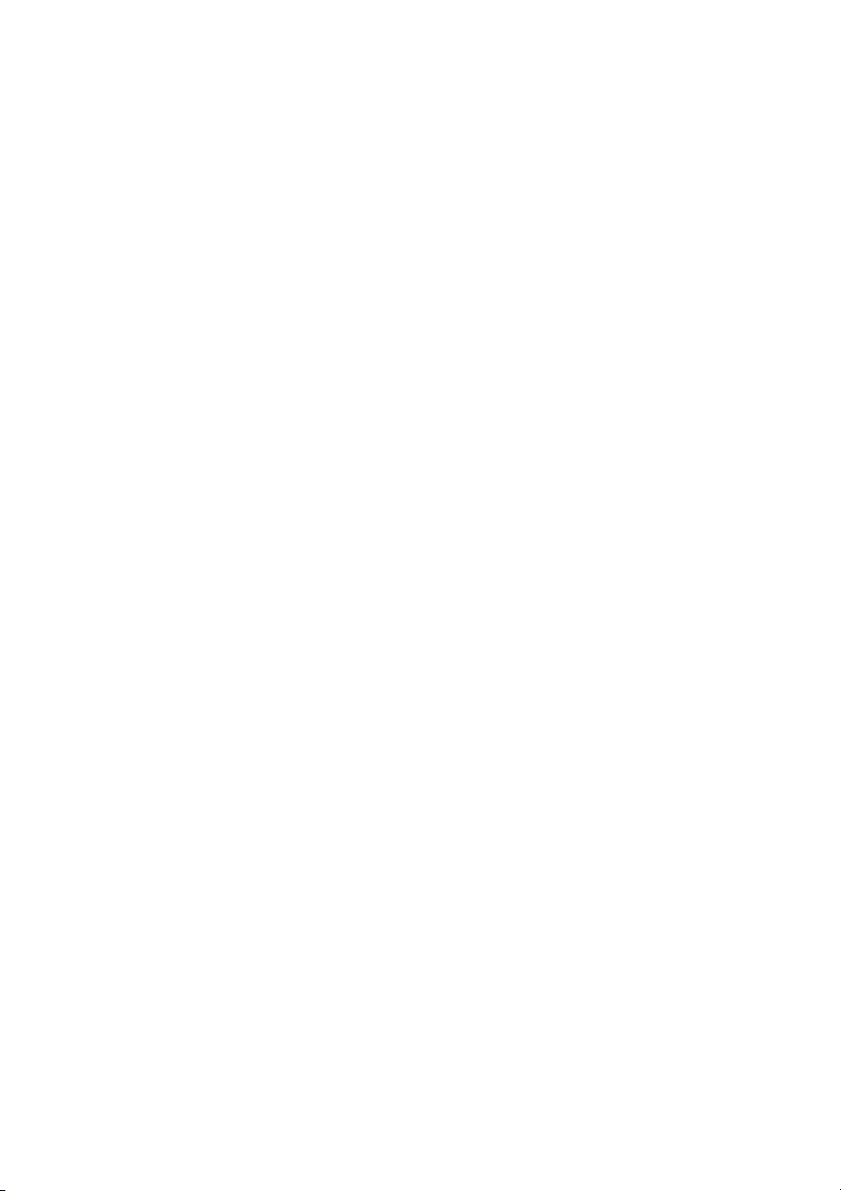
Dell™ Optiplex™ 960
Beállítási és gyors referencia kézikönyv
Ez az útmutató ismerteti a számítógép funkcióit, műszaki adatait, gyors
üzembeállítását, szoftverét és hibaelhárítását. Az operációs rednszerre,
eszközökre és technológiákra vonatkozó bővebb információkért
lásd a
Dell Technology Útmutatót
a support.dell.com weboldalon.
DCSM, DCNE, DCCY Típusok
www.dell.com | support.dell.com
Page 2
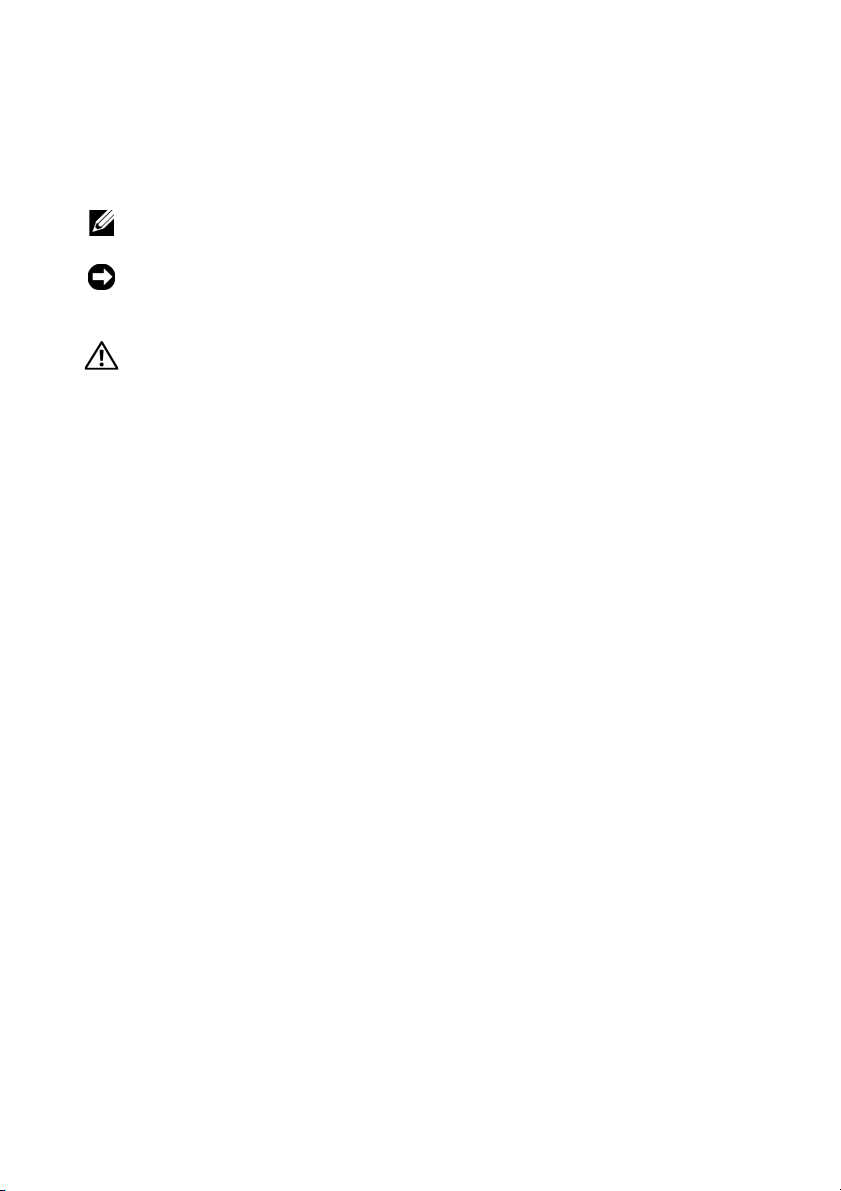
Megjegyzések, közlemények és
figyelmeztetések
MEGJEGYZÉS: A MEGJEGYZÉSEK a számítógép biztonságosabb és
hatékonyabb használatát elősegítő fontos tudnivalókat tartalmaznak.
FIGYELMEZTETÉS: A FIGYELMEZTETÉSEK a hardvereszközökre
veszélyes, illetve esetleg adatvesztést okozó problémákra hívják fel
a figyelmet, és tájékoztatnak a problémák elkerülésének módjáról.
VIGYÁZAT! A VIGYÁZAT jelzések esetleges tárgyi és személyi
sérülésekre, illetve életveszélyre hívják fel a figyelmet.
Ha az Ön által vásárolt számítógép Dell™ n Series típusú, a dokumentumban szereplő,
Microsoft
A Macrovision termékére vonatkozó nyilatkozat
Ez a termék olyan szerzői jogokkal védett technológiát tartalmaz, amelyre U.S.
szabadalmak és más szellemi tulajdonjogok érvényesek. A szerzői jog hatálya alá
tartozó védelmi technológia kizárólag a Macrovision Corporation engedélyével,
csak otthoni vagy egyéb korlátozott megtekintési célra használható fel, amennyiben
a Macrovision Corporation más felhatalmazást nem ad. Tilos a termék visszafejtése
vagy gépi kódból történő visszafordítása.
____________________
A dokumentumban közölt információ külön értesítés nélkül is megváltozhat.
© 2008 Dell Inc. Minden jog fenntartva.
A Dell Inc. előzetes írásos engedélye nélkül szigorúan tilos a dokumentumokat bármilyen módon
sokszorosítani.
A szövegben használt márkanevek: A Dell, a DELL embléma, az OptiPlex, a DellConnect Dell Inc.
védjegyeu; A Bluetooth a Bluetooth SIG, Inc. bejegyzett védjegye, és a Dell használatában van licenc
alapján; Az Intel, Pentium, iAMT, Core és a Celeron az Intel Corporation bejegyzett márkanevei az
Egyesült Államokban vagy más országokban; A Blu-ray Disc a Blu-ray Disc Association védjegye;
A Microsoft, Windows, Windows Server, MS-DOS, Windows Vista és a Windows Vista start gomb
embléma a Microsoft Corporation védjegyei vagy az Egyesült államokban és/vagy más országokban
bejegyzett védjegyei; Az AMD, ATI az ATI Mobility Radeon az Advanced Micro Devices, Inc. védjegyei.
A dokumentumban más védjegyek és kereskedelmi megnevezések is szerepelhetnek, hivatkozásként
a termékmárkák és megnevezések tulajdonosaira. A Dell Inc. a sajátja kivételével lemond minden
védjegyekkel vagy bejegyzett védjegyekkel kapcsolatos tulajdonosi jogról.
®
Windows® operációs rendszerekkel kapcsolatos utalások nem érvényesek.
DCSM, DCNE, DCCY Típusok
2008. augusztus A.sz. K097D Mód. A00
Page 3
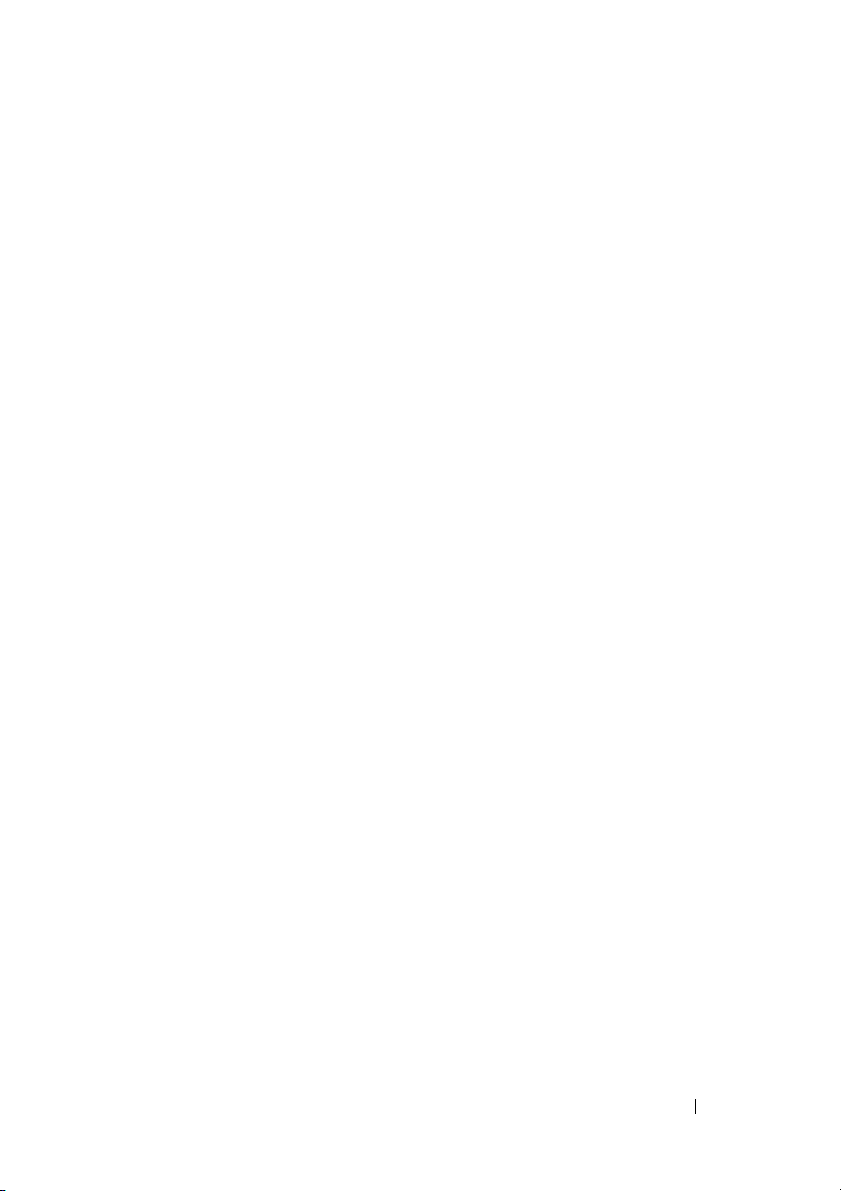
Tartalomjegyzék
1 A számítógép . . . . . . . . . . . . . . . . . . . . 7
Minitorony számítógép — Elölnézet . . . . . . . . 7
Minitorony — Hátulnézet
Minitorony számítógép — hátlapi csatlakozók
Asztali számítógép — Elölnézet
Asztali számítógép — Hátulnézet
. . . . . . . . . . . . . . . 8
. . . . 9
. . . . . . . . . . 10
. . . . . . . . . 11
Asztali számítógép — Hátlapon
elhelyezett csatlakozók
Helytakarékos kivitel — Előlnézet
Helytakarékos kivitel — Hátulnézet
. . . . . . . . . . . . . . . 12
. . . . . . . . 13
. . . . . . . . 14
Helytakarékos kivitel — Hátsó paneli
csatlakozók
. . . . . . . . . . . . . . . . . . . . . . 15
2 A számítógép üzembe helyezése? . . . 17
Gyors telepítés . . . . . . . . . . . . . . . . . . . . 17
A számítógép elhelyezése zárt szekrényben
Csatlakozás az Internethez
Internet kapcsolat beállítása
. . . . . . . . . . . . . 24
. . . . . . . . . . 25
. . . 22
Tartalomjegyzék 3
Page 4
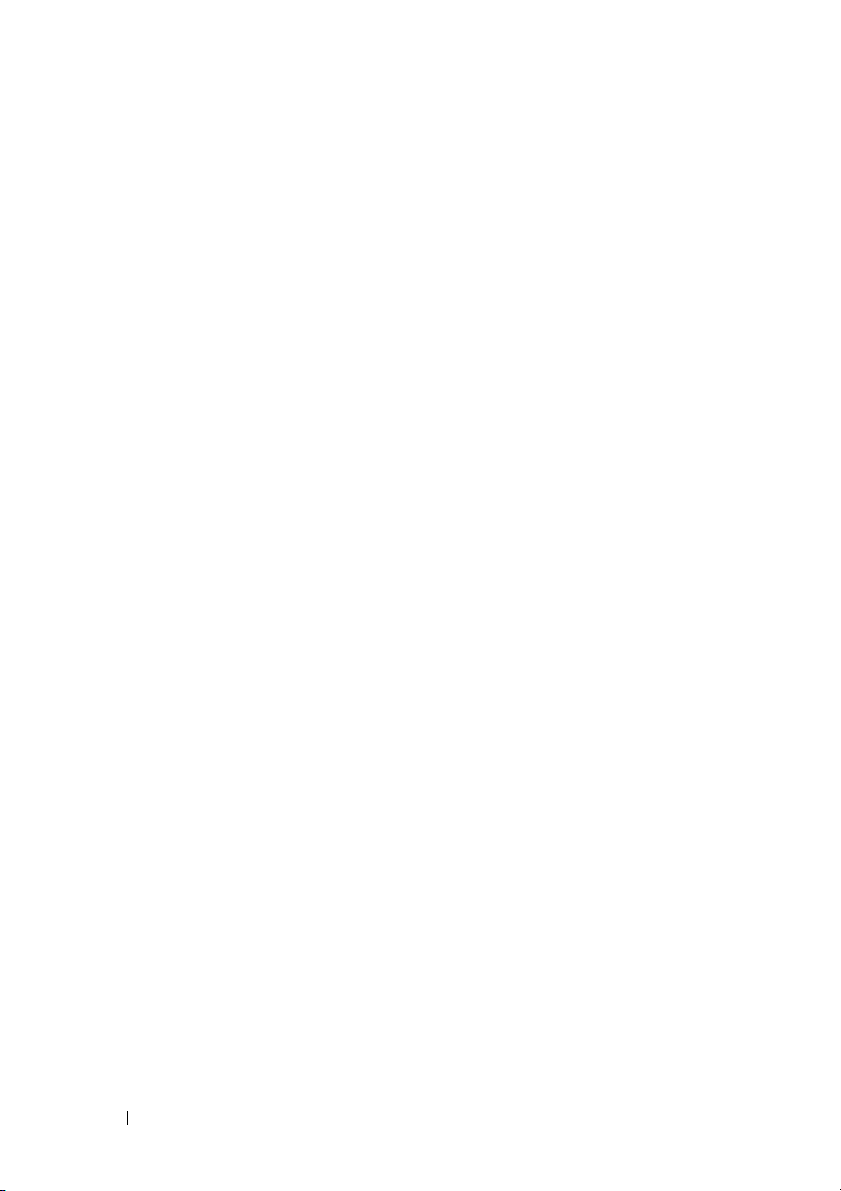
Információk átvitele az új számítógépre . . . . . 26
®
Microsoft
operációs rendszer
Microsoft Windows
Windows Vista®
. . . . . . . . . . . . . . . . 26
®
XP . . . . . . . . . . . . . 26
3Műszaki adatok . . . . . . . . . . . . . . . . . . 31
4 Hibaelhárítási javaslatok
. . . . . . . . . . 41
A hardverhiba-elhárító használata . . . . . . . . 41
Tippek
. . . . . . . . . . . . . . . . . . . . . . . . . . 41
Tápellátással kapcsolatos problémák
Memóriaproblémák
. . . . . . . . . . . . . . . . 50
Lefagyások és szoftver problémák
Dell Technical Update szolgálat
Dell Diagnostics
. . . . . . . . . . . . . . . . . . 52
. . . . . 42
. . . . . . . 51
. . . . . . . . . 52
5 Szoftver újratelepítése . . . . . . . . . . . . 55
Illesztőprogramok . . . . . . . . . . . . . . . . . . 55
Az illesztőprogramok megkeresése
Az illesztőprogramok és segédprogramok
újratelepítése
. . . . . . . . . . . . . . . . . . . 55
Az operációs rendszer visszaállítása
A Microsoft
használata
®
Windows® rendszer-visszaállítás
. . . . . . . . . . . . . . . . . . . . . 58
A Dell Factory Image Restore (Dell gyári
lemezkép visszaállítása) használata
Az operációs rendszer adathordozójának
használata
. . . . . . . . . . . . . . . . . . . . . 60
. . . . . . 55
. . . . . . . 58
. . . . . . 59
4 Tartalomjegyzék
Page 5

6 Információforrások . . . . . . . . . . . . . . . 63
7 Segítségkérés
Segítségszerzés . . . . . . . . . . . . . . . . . . . 67
Gyors segítségkérés
Az iAMT illesztőprogramok
betöltése telepítéskor
Műszaki támogatás és ügyfélszolgálat
DellConnect™
Online Szolgáltatások
AutoTech Service
Automatizált rendelési állapot szolgálat
Problémák a rendeléssel
Termékinformáció
Eszközök visszaküldése garanciális
javításra vagy visszafizetésre
Telefonhívás előtti teendők
Kapcsolatba lépés a Dell-lel
. . . . . . . . . . . . . . . . . . . 67
. . . . . . . . . . . . . . . 68
. . . . . . . . . . . . . . 68
. . . . 69
. . . . . . . . . . . . . . . . . . . 69
. . . . . . . . . . . . . . 69
. . . . . . . . . . . . . . . . . 70
. . . . . 70
. . . . . . . . . . . . . . 71
. . . . . . . . . . . . . . . . . . 71
. . . . . . . . . . . 71
. . . . . . . . . . . . . 72
. . . . . . . . . . . . 74
Tárgymutató . . . . . . . . . . . . . . . . . . . . . . . . 75
Tartalomjegyzék 5
Page 6
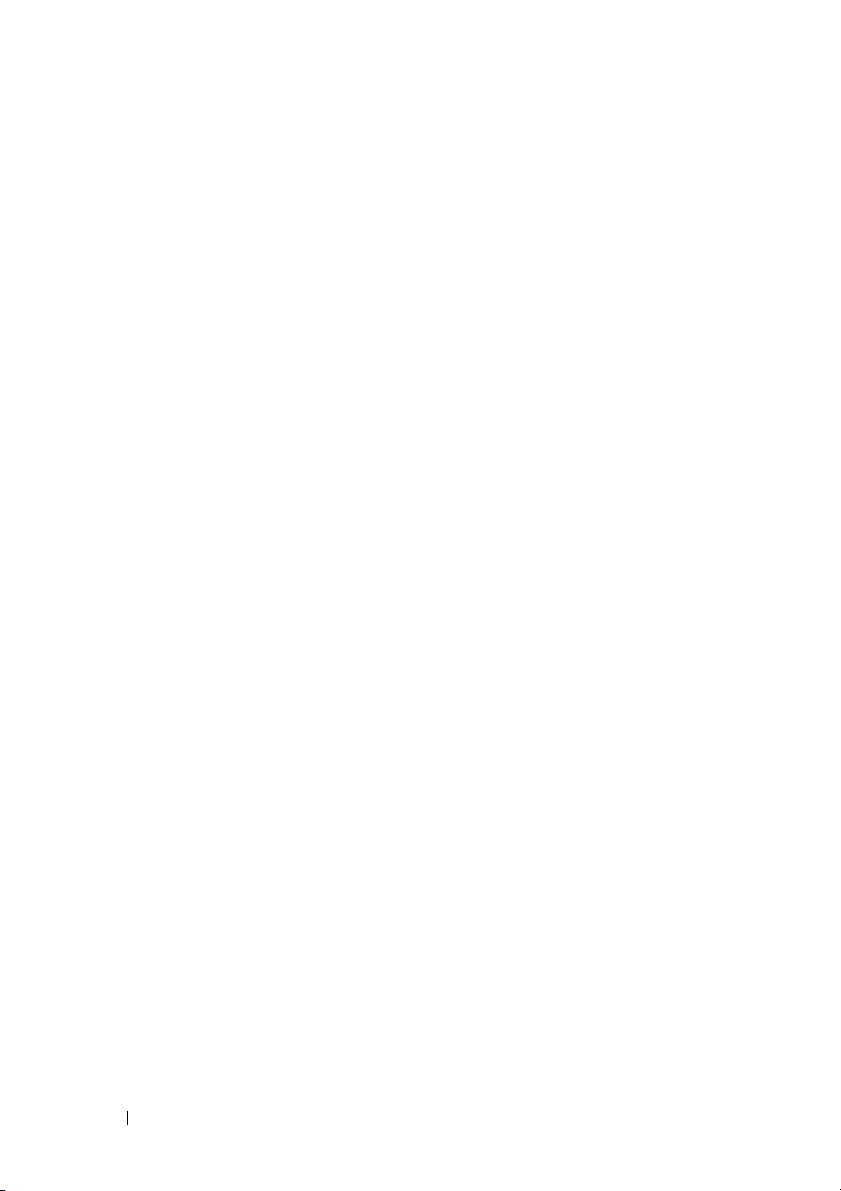
6 Tartalomjegyzék
Page 7

A számítógép
Minitorony számítógép — Elölnézet
3
1
2
4
5
6
7
8
9
12
11
1 merevlemez meghajtó
üzemjelzője
3 WiFi (opcionális) jelzőfény 4 diagnosztikai lámpák
2 kapcsolat integritását
jelző fény
A számítógép 7
10
Page 8

5 bekapcsológomb, bekapcsolt
állapotjelző
7 opcionális optikai meghajtó
kidobás gombja
9 rugalmas rekesz (opcionális
hajlékonylemez-meghajtóhoz
vagy memóriakártya olvasóhoz)
11 a fülhallgató csatlakozóaljzata 12 a mikrofon csatlakozóaljzata
6 Optikai meghajtó
8 optikai meghajtó kitöltőpanel
10 USB 4.0 csatlakozók (2)
Minitorony — Hátulnézet
3
2
1
4
5
6
7
8 A számítógép
Page 9
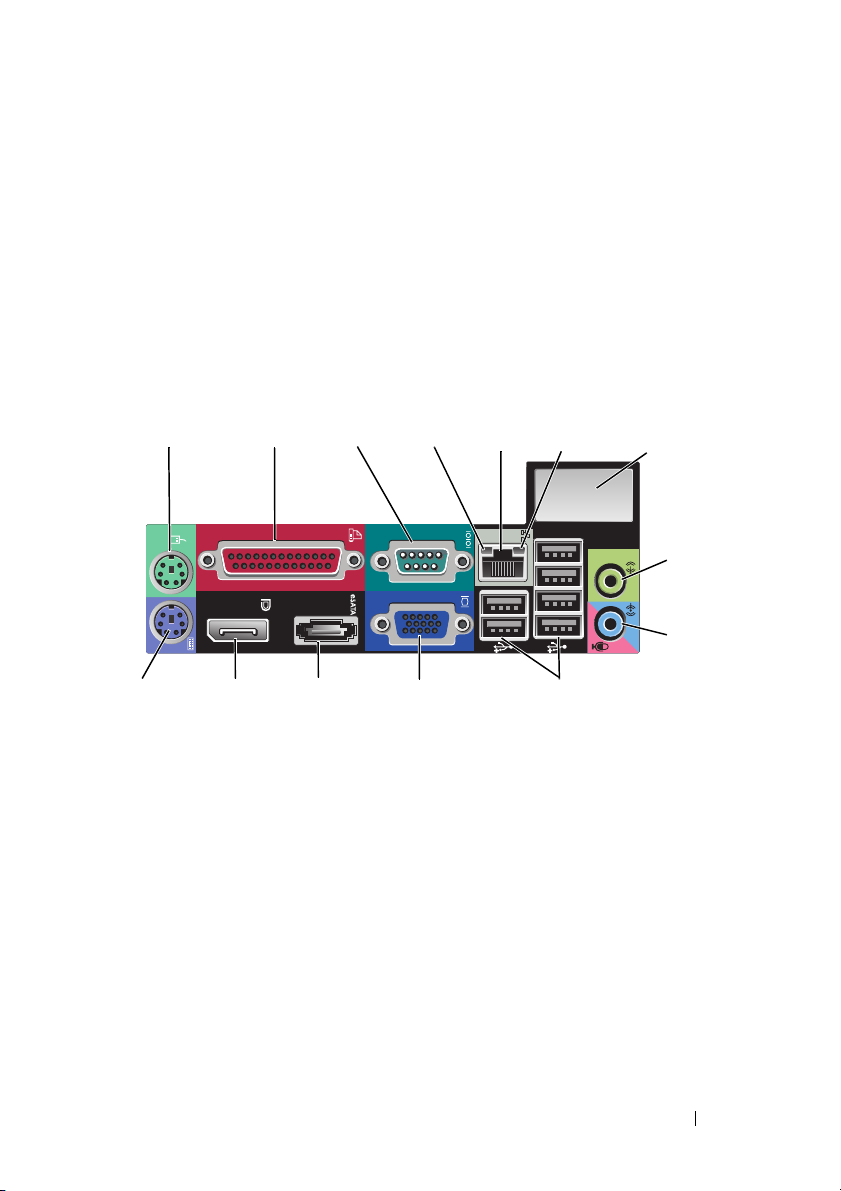
1 tápellátást ellenőrző gomb 2 tápellátást ellenőrző jelzőfény
3 burkolat kioldó retesz és
zárgyűrű (biztonsági csavar
is rendelhető opcióként)
5 hálózati csatlakozóaljzat 6 hátlapi csatlakozók
7 bővítőkártya-nyílások (4)
4 a biztonsági kábel rögzítésére
szolgáló nyílás
Minitorony számítógép — hátlapi csatlakozók
1
14
1 PS2 egér csatlakozó 2 párhuzamos (nyomtató-) csatlakozó
3 soros csatlakozó 4 hálózat üzemjelzője
5 hálózati adapter csatlakozója 6 kapcsolat integritását jelző fény
7 hely az opcionális vezeték
nélküli vezérlőhöz
9 line bemeneti/mikrofon csatlakozó 10 USB 6.0 csatlakozók (2)
11 VGA videocsatlakozó 12 eSATA csatlakozó
13 DisplayPort csatlakozó 14 PS2 billentyűzet csatlakozó
2
13
3
12
4
11
5
6
10
8 hangkimenet csatlakozója
7
8
9
A számítógép 9
Page 10
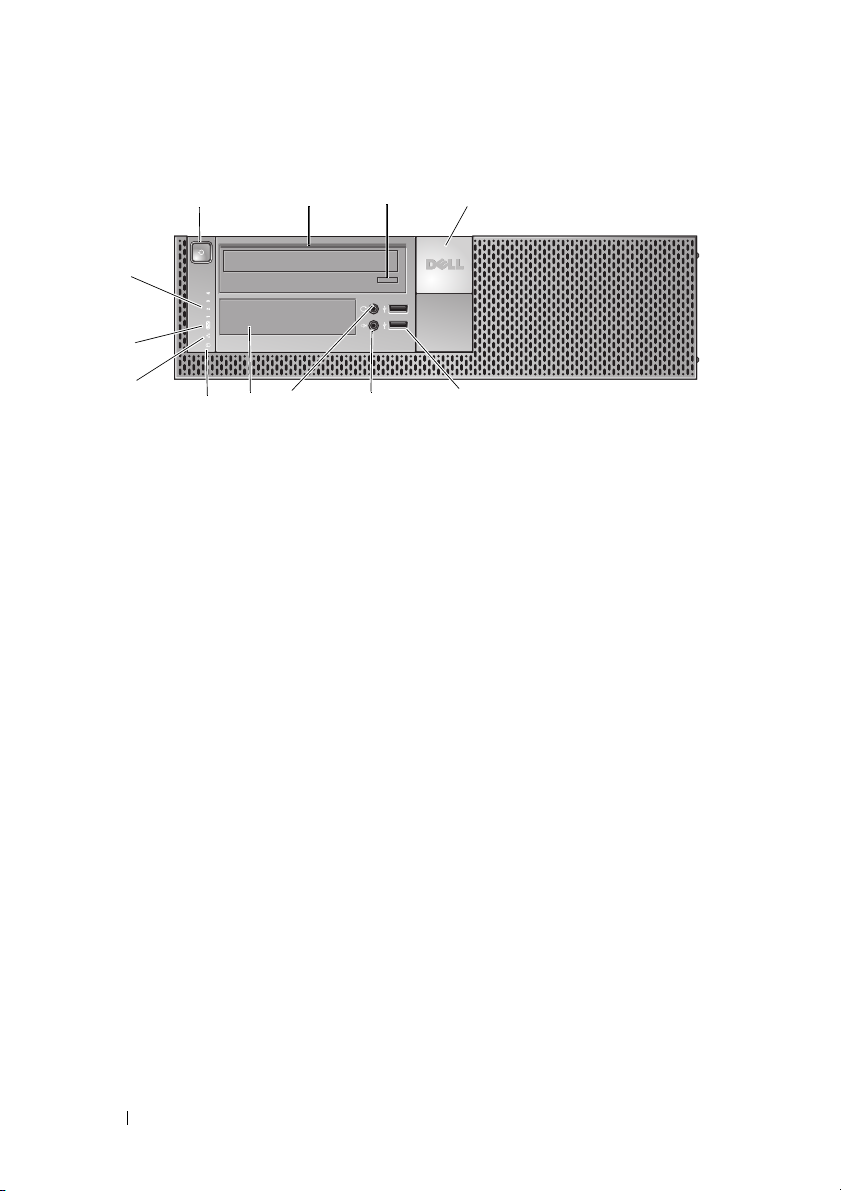
Asztali számítógép — Elölnézet
1
12
11
2
3
4
10
1 bekapcsológomb, bekapcsolt
állapotjelző
3 optikai meghajtó tálcakiadó
gombja
5 USB 2.0 csatlakozó (2 db) 6 a mikrofon csatlakozóaljzata
7 a fülhallgató csatlakozóaljzata 8 rugalmas rekesz (opcionális
9 merevlemez meghajtó
üzemjelzője
11 WiFi (opcionális) jelzőfény 12 diagnosztikai lámpák
8
9
76
2 Optikai meghajtó
4 Dell™ embléma
10 kapcsolat integritását jelző fény
5
hajlékonylemez-meghajtó,
memóriakártya olvasó vagy
második 3,5 hüvelykes
merevlemez-meghajtó számára)
10 A számítógép
Page 11

Asztali számítógép — Hátulnézet
3
1
2
4
7
1 bővítőkártya nyílások (4) 2 tápellátást ellenőrző gomb
3 tápellátást ellenőrző jelzőfény 4 burkolat kioldó retesz és zárgyűrű
5 a biztonsági kábel rögzítésére
szolgáló nyílás
7 hátlapi csatlakozók
6 hálózati csatlakozóaljzat
6
(biztonsági csavar is rendelhető
opcióként)
5
A számítógép 11
Page 12

Asztali számítógép — Hátlapon elhelyezett csatlakozók
1
14
1 PS2 egér csatlakozó 2 párhuzamos (nyomtató-) csatlakozó
3 soros csatlakozó 4 hálózat üzemjelzője
5 hálózati adapter csatlakozója 6 kapcsolat integritását jelző fény
7 hely az opcionális vezeték
nélküli vezérlőhöz
9 line bemeneti/mikrofon csatlakozó 10 USB 6.0 csatlakozók (2)
11 VGA videocsatlakozó 12 eSATA csatlakozó
13 DisplayPort csatlakozó 14 PS2 billentyűzet csatlakozó
2
13
3
12
4
5
11
8 hangkimenet csatlakozója
6
10
7
8
9
12 A számítógép
Page 13
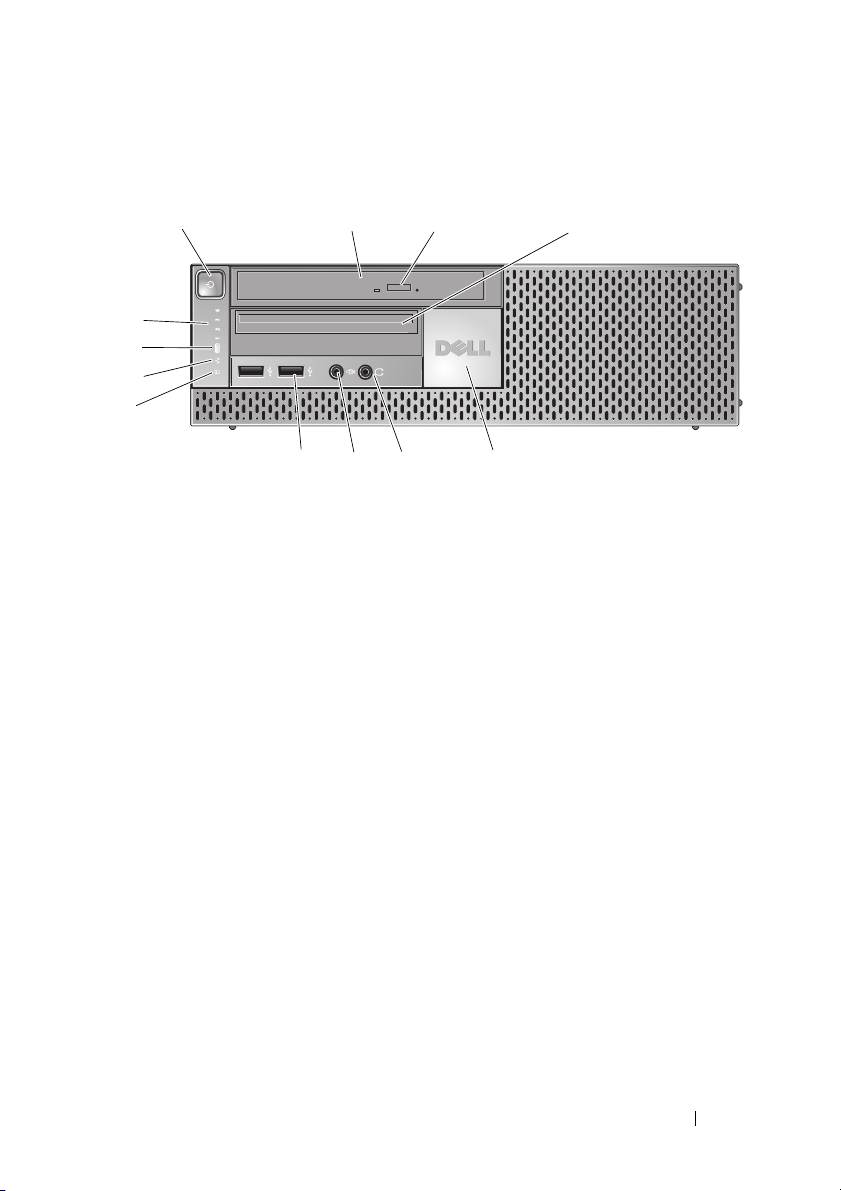
Helytakarékos kivitel — Előlnézet
1
12
11
10
9
1 bekapcsológomb, bekapcsolt
állapotjelző
3 opcionális optikai meghajtó
kidobás gombja
5 Dell embléma 6 a fülhallgató csatlakozóaljzata
7 a mikrofon csatlakozóaljzata 8 USB 2.0 csatlakozó (2 db)
9 merevlemez meghajtó
üzemjelzője
11 WiFi (opcionális) jelzőfény 12 diagnosztikai lámpák
2
8
7
3
6
2 optikai meghajtó (vékony)
4 vékony rugalmas rekesz
10 kapcsolat integritását jelző fény
5
(opcionális hajlékonylemezmeghajtóhoz vagy memóriakártya
olvasóhoz)
4
A számítógép 13
Page 14

Helytakarékos kivitel — Hátulnézet
1
7
1 bővítőkártya-nyílások (2) 2 tápellátást ellenőrző gomb
3 tápellátást ellenőrző jelzőfény 4 burkolat kioldó retesz és zárgyűrű
5 a biztonsági kábel rögzítésére
szolgáló nyílás
7 hátlapi csatlakozók
6 hálózati csatlakozóaljzat
2
(biztonsági csavar is rendelhető
opcióként)
3
6
4
5
14 A számítógép
Page 15
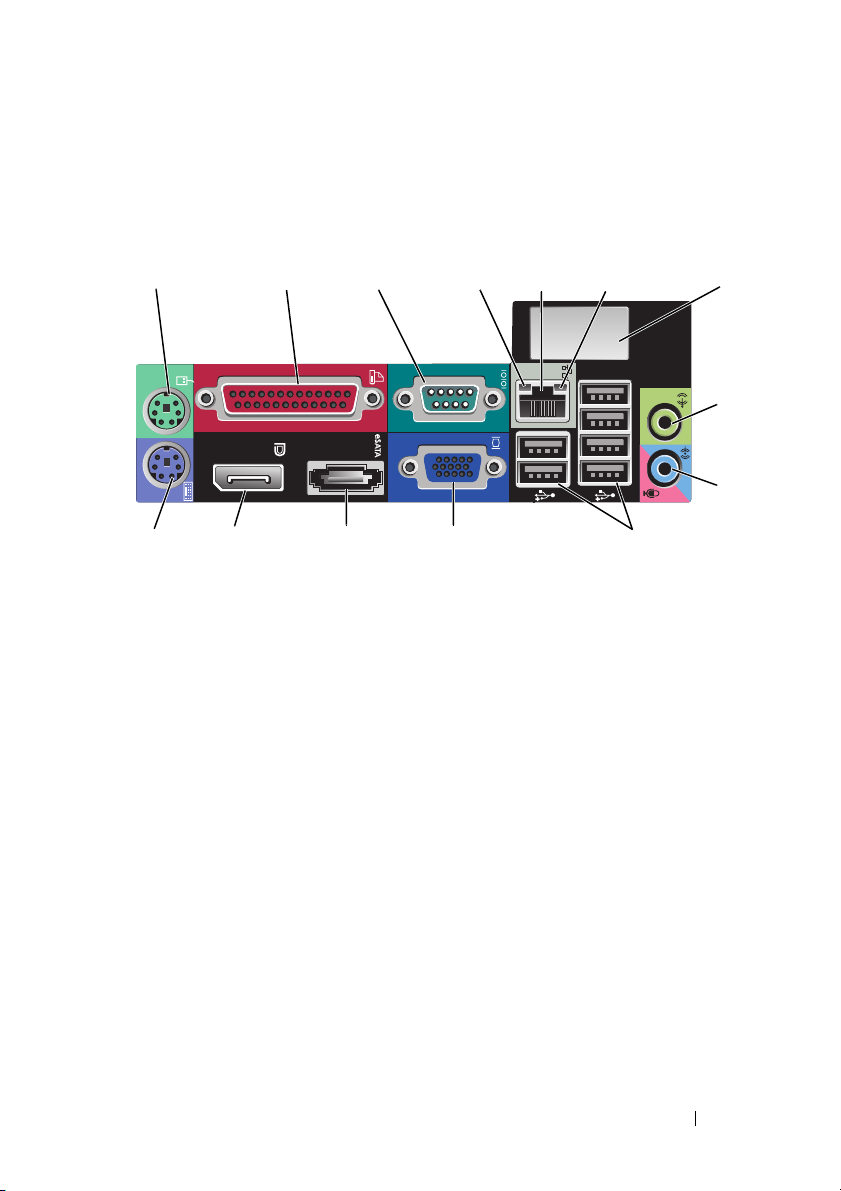
Helytakarékos kivitel — Hátsó paneli csatlakozók
1
14
1 PS2 egér csatlakozó 2 párhuzamos (nyomtató-) csatlakozó
3 soros csatlakozó 4 hálózat üzemjelzője
5 hálózati adapter csatlakozója 6 kapcsolat integritását jelző fény
7 hely az opcionális vezeték
nélküli vezérlőhöz
9 line bemeneti/mikrofon csatlakozó 10 USB 6.0 csatlakozók (2)
11 VGA videocsatlakozó 12 eSATA csatlakozó
13 DisplayPort csatlakozó 14 PS2 billentyűzet csatlakozó
2
13
3
12
4
11
8 hangkimenet csatlakozója
5
6
10
7
8
9
A számítógép 15
Page 16
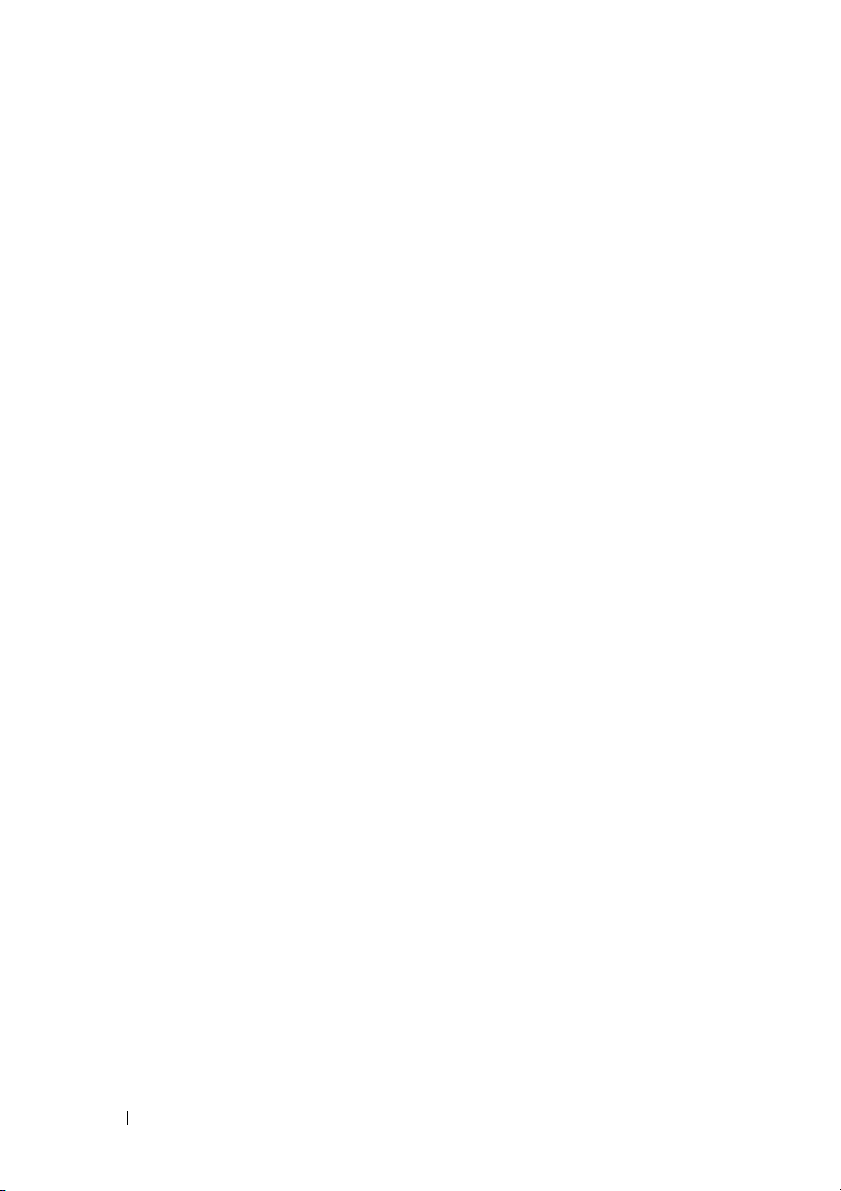
16 A számítógép
Page 17
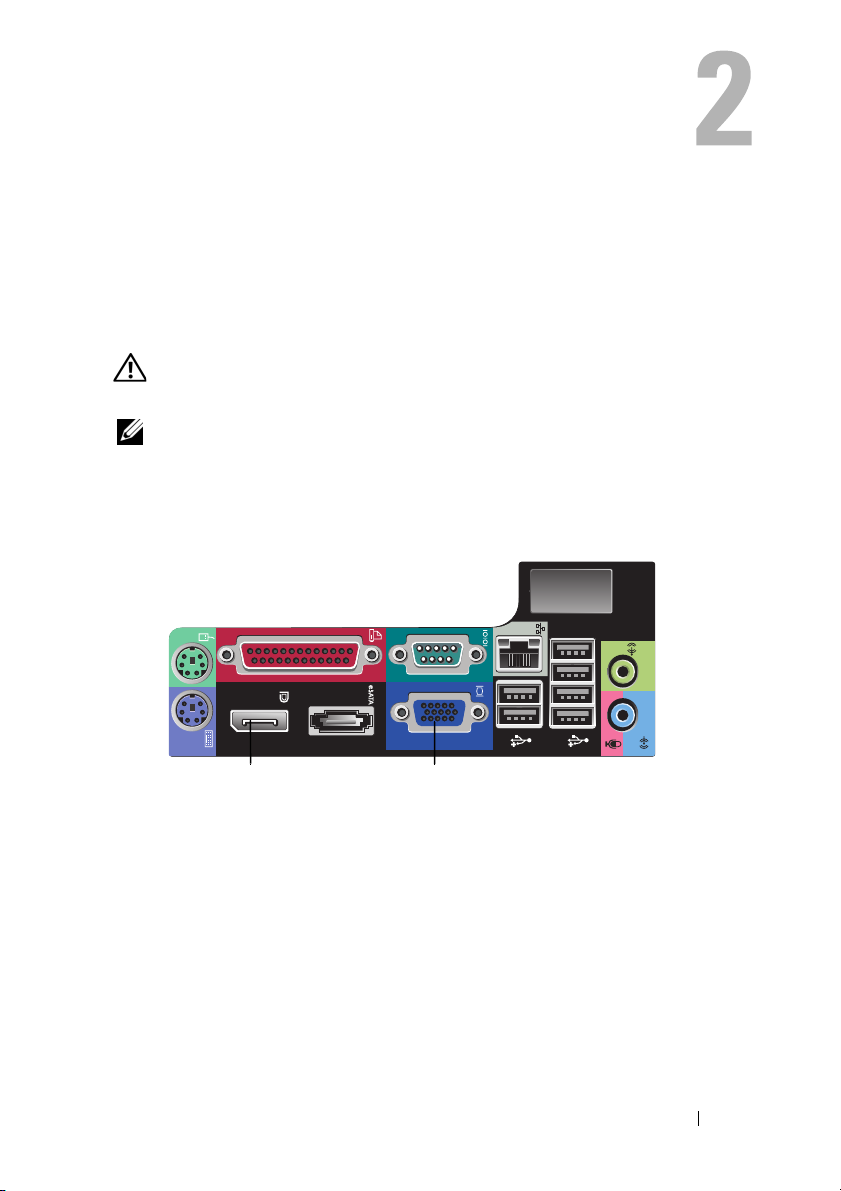
A számítógép üzembe helyezése?
Gyors telepítés
VIGYÁZAT! Az ebben a részben ismertetett műveletek elvégzése
előtt olvassa el a számítógéphez kapott biztonsági utasításokat.
MEGJEGYZÉS: Egyes eszközök nem találhatók a csomagban, ha nem
rendelte meg azokat.
1
A számítógép VGA és DisplayPort csatlakozással rendelkezik a videó számára
(az ábra az asztatali kifitel hátsó paneljét mutatja).
21
1 DisplayPort csatlakozó 2 VGA videocsatlakozó
2
A videó DisplayPort használatához opcionális adapter lehet szükséges
a régebbi monitorok csatlakoztatására, amelyek csak VGA-t és/vagy DVI-t
támogatnak (ez rendelkezésre álla a
A DisplayPort-ra vonatkozó információkért lásd a Dell Technology útmutatót.
www.dell.com
A számítógép üzembe helyezése? 17
weboldalon).
Page 18
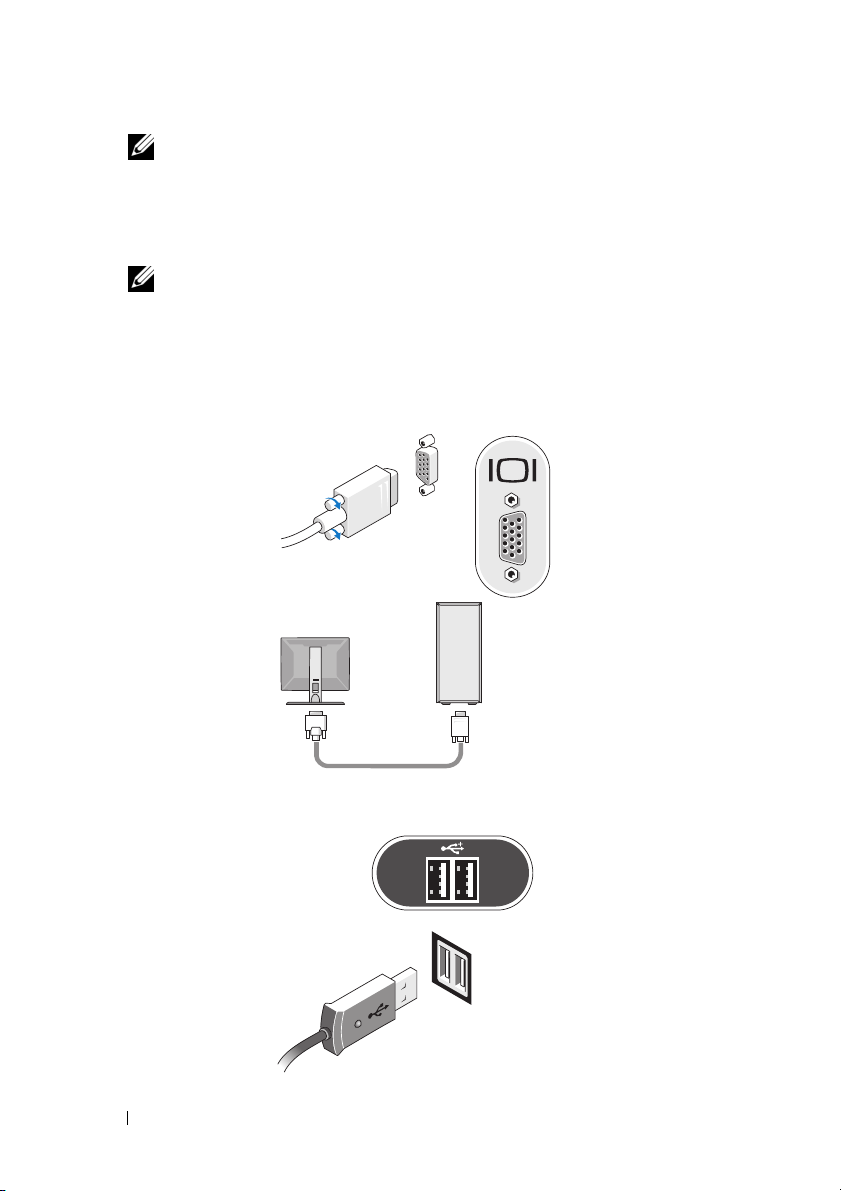
MEGJEGYZÉS: Amikor egy DisplayPort monitort vagy adaptert
csatlakoztat, a rendszer több monitoros funkciója nem áll rendelkezésre
indításkor vagy a DOS futtatásakor. A kimenet a DisplayPort monitorra
korlátozódik. Amikor a számítógép Windows operációs rendszerrel
elindult és betöltötte a grafikus meghajtót, a több monitoros támogatás
teljesen üzemképessé válik.
MEGJEGYZÉS: DisplayPort monitor vagy adapter csatlakozása
esetén a x16 PCI-Express nyílást a rendszer letiltja. Ez nem érvényes
konfiguráció. Távolítsa el az PCI-Express kártyát. Alternatív megoldásként
használhat VGA portot kijelzőeszköz csatlakoztatására, ha a PCIExpress kártya nem a grafikus kártya.
3
A monitor VGA kábel használatával csatlakoztassa.
4
Csatlakoztassa az USB-eszközöket (például billentyűzet vagy egér).
18 A számítógép üzembe helyezése?
Page 19
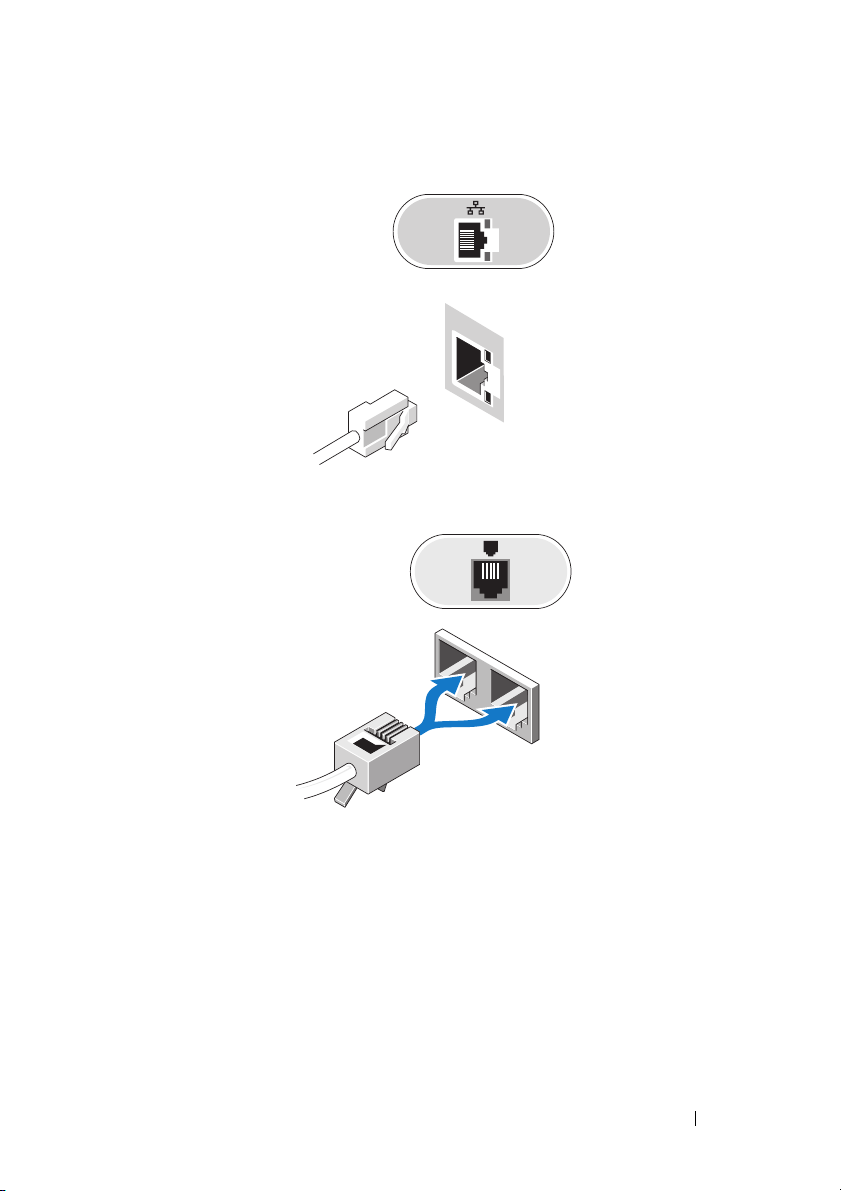
5
Csatlakoztassa a hálózati kábelt.
6
Csatlakoztassa a modemet (ha a számítógép rendelkezik ezzel az opcióval).
A számítógép üzembe helyezése? 19
Page 20
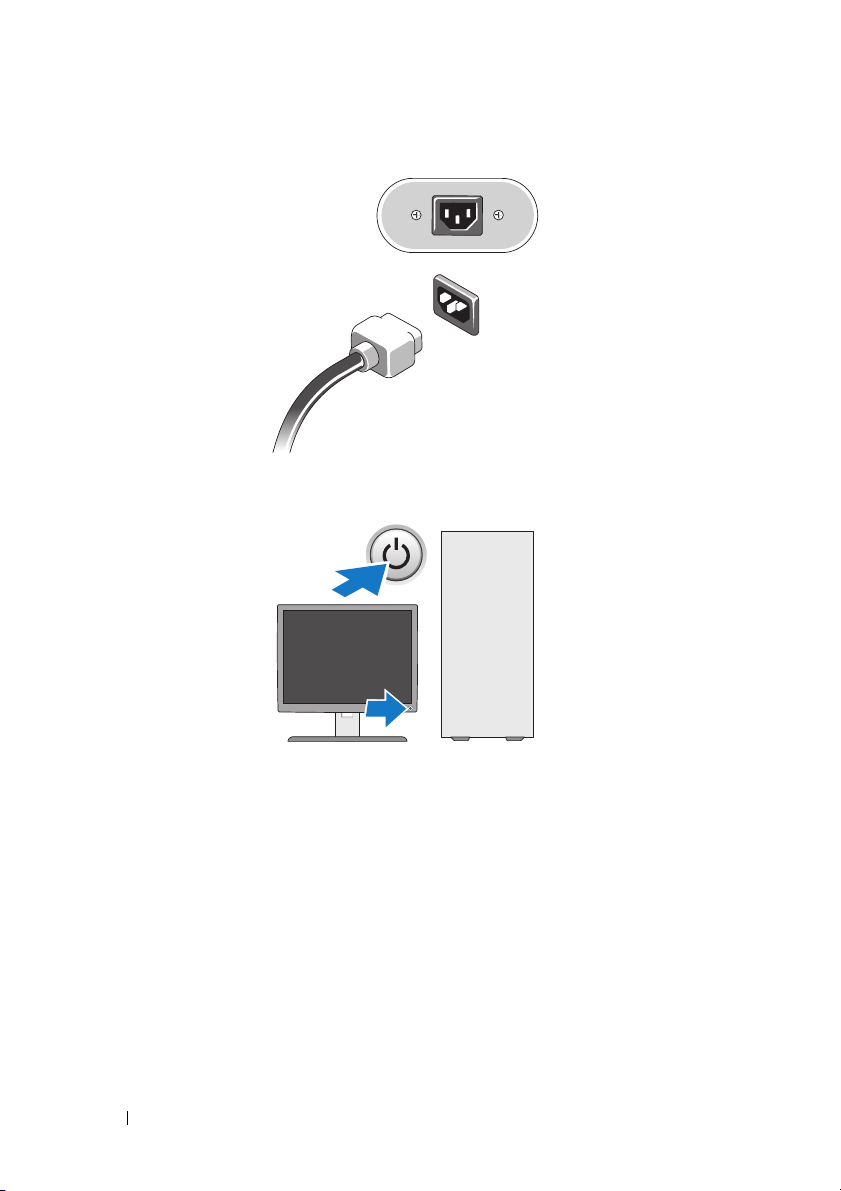
7
Csatlakoztassa a tápkábeleket.
8
Nyomja meg a monitor és a számítógép bekapcsológombját.
20 A számítógép üzembe helyezése?
Page 21
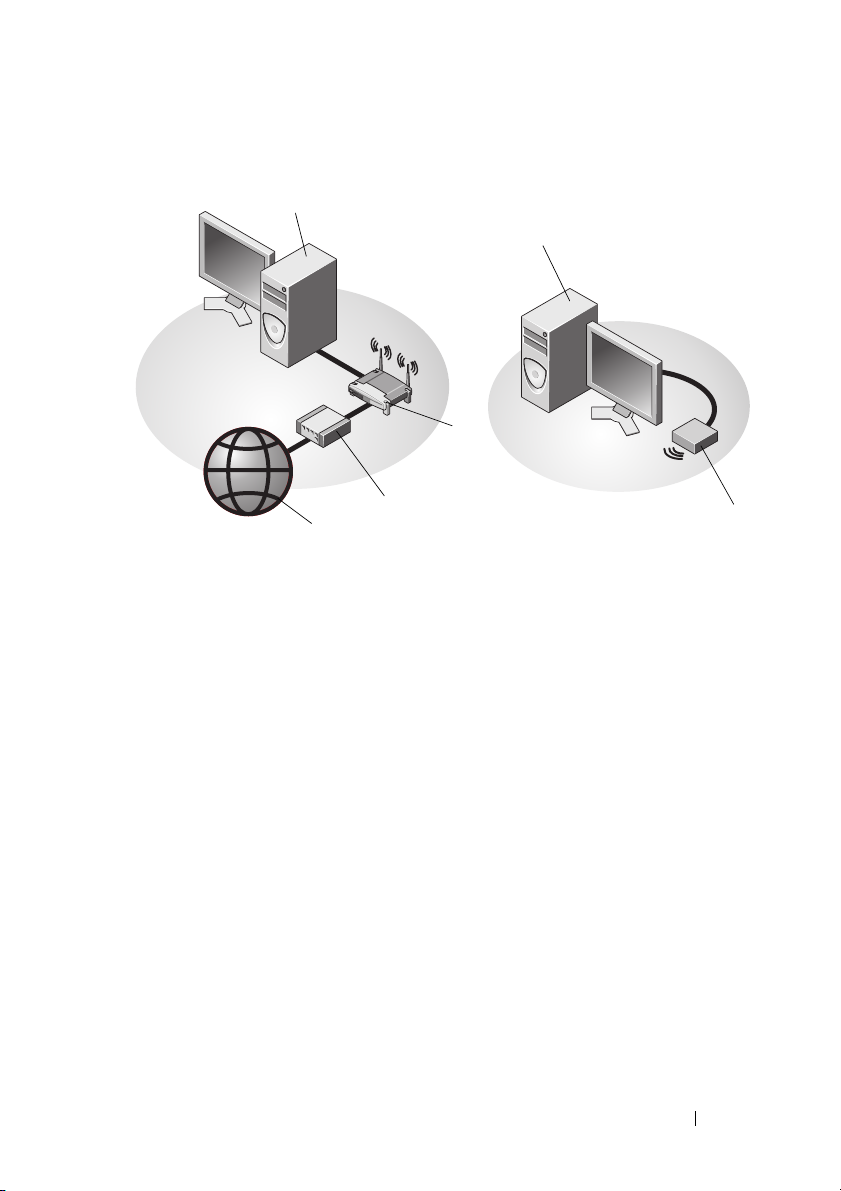
9
Csatlakozzon a hálózathoz.
4
5
3
2
1
1 Internetszolgáltatás 2 kábel vagy DSL-modem
3 vezeték nélküli router
(nem szükséges, ha a számítógép
rendelkezik opcionális WiFi
funkcióval)
5 asztali számítógép USB vezeték
nélküli adapterrel
4 asztali számítógép hálózati
adapterrel
6 USB vezeték nélküli adapter
6
A számítógép üzembe helyezése? 21
Page 22
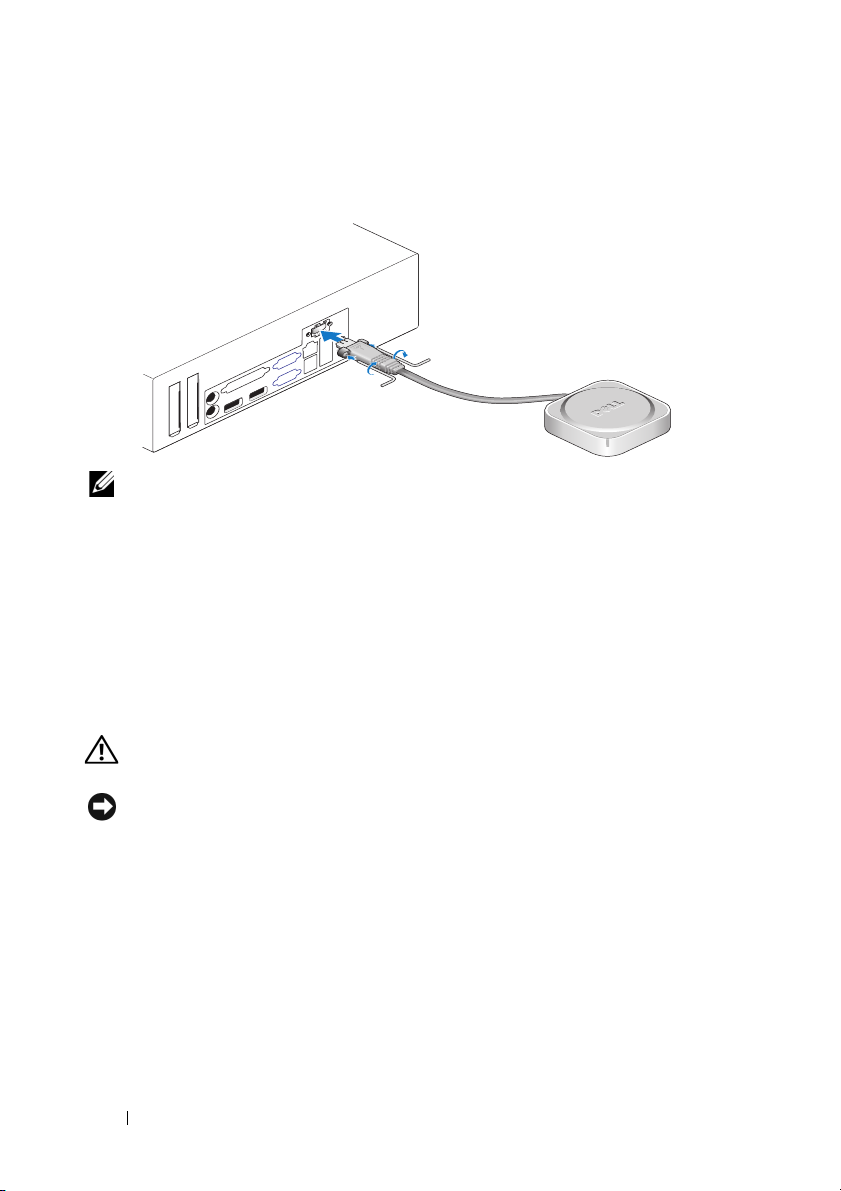
Ha vásárolt Dell™ vezeték nélküli antennát, akkor az a vezeték nélküli
csatlakozóra csatlakozik.
MEGJEGYZÉS: A biztonság érdekében a vezeték nélküli antenna
speciális csavarokat használ a rendszerre történő csatlakozáshoz,
amelyek csak a készlethez tartozó kulccsal távolíthatók el. A csavarokat
nem szükséges becsavarni annak érdekében, hogy a vezeték nélküli
antenna működjön.
A számítógép elhelyezése zárt szekrényben
Ha a számítógépet a levegő áramlását korlátozó zárt szekrénybe telepíti, az
negatívan befolyásolja a teljesítményét, és a számítógép túlmelegedését okozhatja.
Ha a számítógépet zárt szekrényben helyezi el, kövesse az alábbi előírásokat.
VIGYÁZAT!
olvassa el a számítógéphez kapott biztonsági utasításokat.
Mielőtt a számítógépet egy zárt szekrényben helyezi el,
FIGYELMEZTETÉS: A jelen kézikönyvben ismertetett üzemi hőmérséklet
a maximális környezeti hőmérsékletet jelenti. Ha a számítógépet zárt
szekrényben helyezi el, figyelembe kell venni a szoba környezeti
hőmérsékletét. Például, ha a szoba környezeti hőmérséklete 25 °C (77 °F),
a rendszer műszaki adataitól függően a kőmérséklet 10 °C-kal (18 °F)
emelkedhet ahhoz, hogy a rendszer elérje a maximális üzemi hőmérsékletet.
A számítógép műszaki adataiért lásd: „Műszaki adatok“, 31. oldal.
22 A számítógép üzembe helyezése?
Page 23
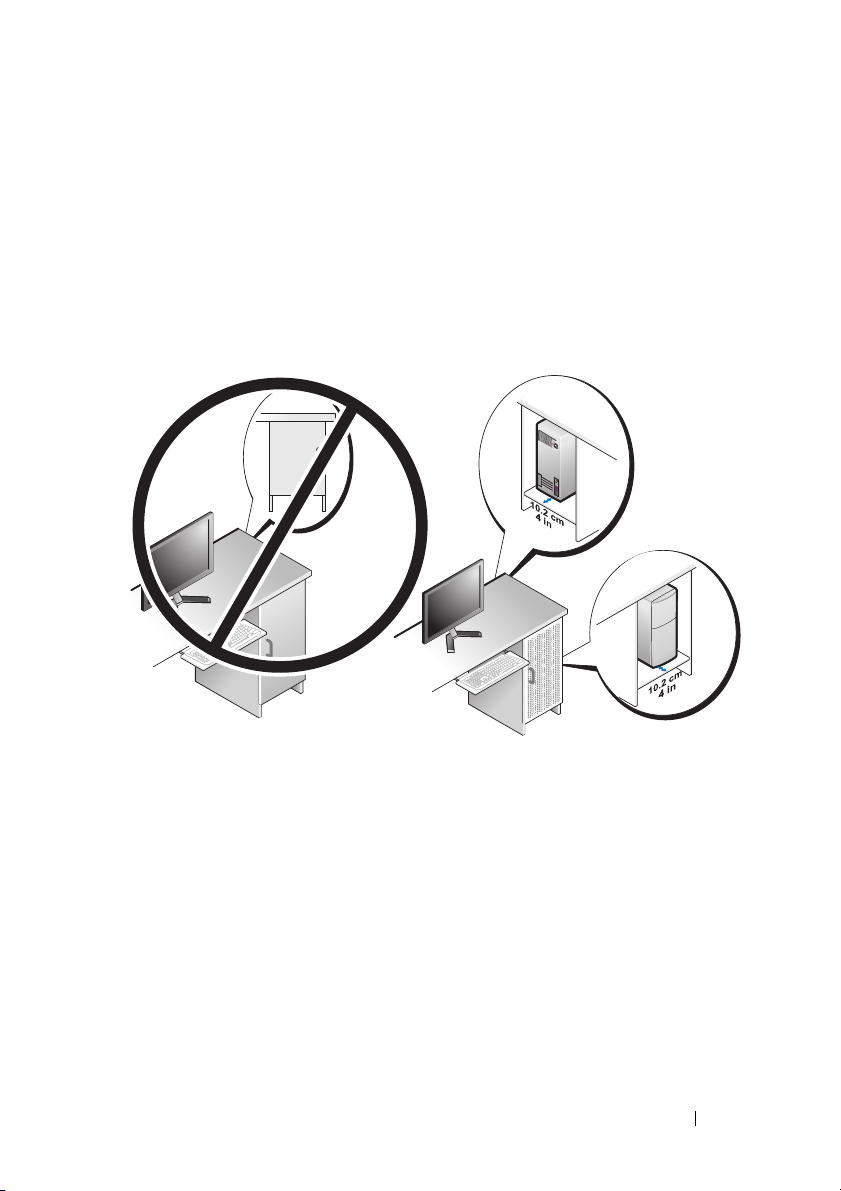
•
Hagyjon minimum 10 cm (4 hüvelyk) szabad helyet a számítógép minden
szellőzőnyílással ellátott oldala mellett, hogy biztosítható legyen a megfelelő
szellőzés.
A rendszer nem szellőztetett oldalai elhelyezhetők közel a burkolat oldalaihoz.
Mindemellett az akusztikus és vibrációs hatások optimalizálása érdekében
javasolt, hogy a rendszer oldalai ne érintkezzenek a burkolattal, hacsak azon
nincsen valamilyen szigetelés. Ezek a szigetelések általában rendszer alsó
részén vannak, azonban egyes rendszereken egyéb helyeken is található szigetelés.
•
A burkolatot úgy kell kialakítani, hogy a rendszerbe beáramló környezeti levegő
megfelelje a rendszer üzemi hőmérsékletére vonatkozó követelményeinek.
A burkolatot úgy kell kialakítani, hogy a rendszerbe belépő levegő
hőmérsékletének emelkedése a minimális legyen; ez az alábbiakkal oldható meg:
–
Olyan burkolat szellőztetés kialakítása, amely legalább 30 %-os
levegőáramlást tesz lehetővé (elől és hátul).
–
Olyan burkolat szellőztetés kialakítása, amely jól illeszkedik a rendszer
szellőztetésével, és közvetlen levegőáramlást biztosít a rendszerbe.
Ez kifejezetten fontos a rendszerből kilépő levegő esetén.
–
Gondoskodjon arról, hogy a burkolat legmagasabb pontján (mint az ajtó
és a burkolat teteje közötti rés) legyen szellőztetés annak érdekében,
hogy a forró levegő ki tudjon lépni.
A számítógép üzembe helyezése? 23
Page 24
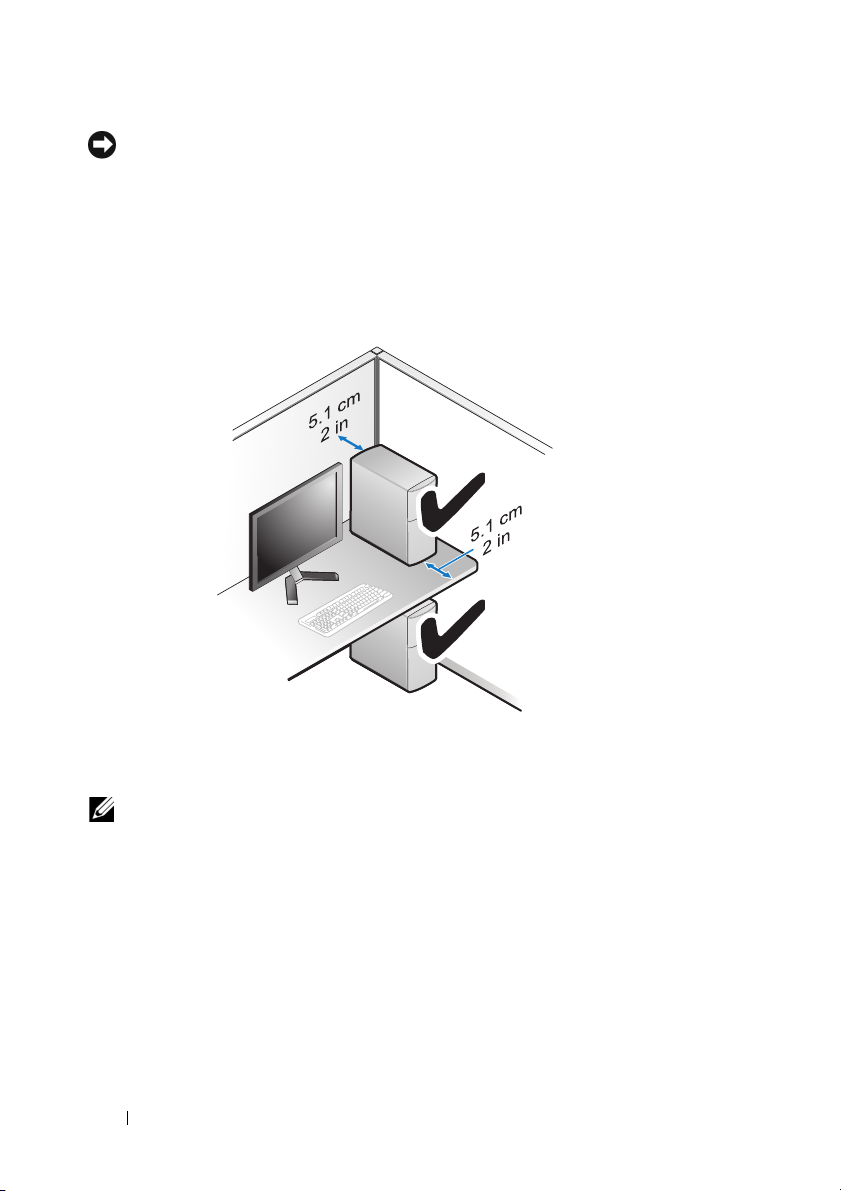
FIGYELMEZTETÉS: A számítógépet ne helyezze szellőzés nélküli zárt
szekrénybe. Megfelelő szellőzés hiányában a számítógép túlhevülhet,
és csökkenhet a teljesítménye.
•
Ha a számítógépet asztal sarkára vagy asztal alá helyezi, hagyjon legalább
5,1 cm (2 hüvelyk) helyet a számítógép elejénél, és legalább 5,1 cm
(2 hüvelyk) helyet a számítógép hátánál annak érdekében, hogy a megfelelő
szellőztetés érdekében a levegő áramolni tudjon.
Csatlakozás az Internethez
MEGJEGYZÉS: Az internetszolgáltatók és ajánlataik országonként
változnak.
Az internethez való csatlakozáshoz szüksége van egy modemes vagy hálózati
kapcsolatra, valamint egy internetszolgáltatóra. Amennyiben betárcsázós
kapcsolatot használ, csatlakoztassa a telefonvonalat a számítógép
modemcsatlakozójába és a telefon fali aljzatába mielőtt megkezdi az internet
kapcsolat beállítását. Amennyiben DSL vagy kábel/műholdas modemkapcsolatot
használ, kérjen útmutatást a beállításhoz internetszolgáltatójától.
24 A számítógép üzembe helyezése?
Page 25

Internet kapcsolat beállítása
Internet kapcsolat beállítása az internetszolgáltató (ISP) által nyújtott ikon
segítségével.
Mentsen el, és zárjon be minden nyitott fájlt, majd lépjen ki minden futó
1
alkalmazásból.
2
Duplán kattintson az internetszolgáltató ikonjára a Microsoft® Windows® asztalon.
3
A beállítás elvégzéséhez kövesse a képernyőn megjelenő utasításokat.
Amennyiben az asztalon nincs ISP ikon, vagy ha az internet kapcsolatot egy
másik internetszolgáltatóval akarja létrehozni, kövesse az alábbi szakaszok
közül a megfelelőt.
MEGJEGYZÉS: Amennyiben nem tud kapcsolódni az internethez, lásd
Dell Technology Útmutatót
a
lehetséges, hogy az internetszolgáltató (ISP) átmeneti üzemzavaráról van
szó. Lépjen kapcsolatba internetszolgáltatójával a szolgáltatás állapotának
ellenőrzése céljából, vagy próbálja meg újra a csatlakozást később.
MEGJEGYZÉS: Készítse elő az internetszolgáltatótól kapott információkat.
Amennyiben nincs internetszolgáltatója, tanulmányozza a Kapcsolódás
az internethez varázslót.
1
Mentsen el, és zárjon be minden nyitott fájlt, majd lépjen ki minden futó
alkalmazásból.
2
Kattintson a Windows Vista Start gombjára a
3A Hálózat és Internet
lehetőséget.
4A Kapcsolódás az internethez
Telefonos kapcsolatot
vagy a
•
Válassza a
Szélessáv
kábeltelevíziós modem vagy Bluetooth vezeték nélküli technológia
használatával kíván csatlakozni az internetre.
•
Válassza a
Betárcsázás
kapcsolatot használ.
MEGJEGYZÉS: Amennyiben nem tudja, hogy milyen csatlakozástípust
válasszon, kattintson a Segítség a választáshoz gombra, vagy lépjen
kapcsolatba internetszolgáltatójával.
5
Kövesse a képernyőn megjelenő utasításokat, és a beállítás befejezéséhez
használja az internetszolgáltatójától kapott beállítási információkat.
. Amennyiben a múltban sikeresen csatlakozott,
→
Vezérlőpultra
elemnél válassza a
ablakban, válassza vagy a
Kapcsolódás az internethez
Szélessáv (PPPoE)
, attól függően, hogy hogyan akar csatlakozni.
elemet, ha DSL vagy műholdas modem,
elemet, ha telefonos modemet vagy ISDN
.
A számítógép üzembe helyezése? 25
Page 26

Információk átvitele az új számítógépre
Microsoft® Windows Vista® operációs rendszer
1
Kattintson a Windows Vista Start gombra , majd kattintson következőre:
Fájlok és beállítások átvitele→
2A Felhasználói fiók felügyelete
gombra.
3
Kattintson az
Új átvitel indítása
lehetőségre.
4
Kövesse a Windows Áttelepítő varázsló képernyőn megjelenő utasításait.
Microsoft Windows® XP
A Microsoft Windows XP operációs rendszer a Fájlok és beállítások átvitele
varázslóval könnyíti meg az adatok átvitelét a forrásszámítógépről egy új
számítógépre.
Az adatokat hálózaton vagy egy soros kapcsolaton keresztül viheti át az új
számítógépre, vagy tárolhatja azokat cserélhető adathordozón, például írható
CD-n az új számítógépre való átvitel céljából.
MEGJEGYZÉS: Úgy is átvihet információkat régi számítógépről egy újra,
hogy közvetlenül csatlakoztat egy soros kábelt a két számítógép
bemeneti/kimeneti portjaihoz.
A két számítógép közötti közvetlen kábeles csatlakozás beállítására
vonatkozó utasításokért lásd: Microsoft Knowledge Base Article #305621
(Microsoft tudásbázis, cikkszám 305621)
Connection Between Two Computers in Windows XP
közötti közvetlen kábeles kapcsolat beállítása Windows XP alatt).
Előfordulhat, hogy bizonyos országokban ez az információ nem érhető el.
Ahhoz, hogy információkat vigyen át egy új számítógépre, a Fájlok és beállítások
átvitele varázslót kell futtatnia.
Windows Easy Transfer indítása
párbeszédablakban kattintson a
vagy a
Folyamatban lévő átvitel folytatása
How to Set Up a Direct Cable
(Két számítógép
.
Folytatás
A Fájlok és beállítások átvitele varázsló futtatása az operációs rendszer
adathordozójával
MEGJEGYZÉS: Ehhez az eljáráshoz szükség van az
adathordozóra. Ez az adathordozó opcionális és nem minden számítógéphez
társított.
Operating System
26 A számítógép üzembe helyezése?
Page 27

Új számítógép felkészítése a fájlátvitelre:
1
Nyissa meg a Fájlok és beállítások átvitele varázslót: kattintson a
Minden program→
átvitele varázsló
2
Amikor megjelenik a
kattintson a
Tovább
3A Melyik ez a számítógép?
Kellékek→ Rendszereszközök→ Fájlok és beállítások
elemre.
Fájlok és beállítások átvitele varázsló
gombra.
képernyőn kattintson az
Új számítógép→
elemre.
4A Rendelkezik Windows XP CD-vel?
XP CD-ről fogom használni a varázslót
5
Amikor megjelenik a
Most menjen a régi számítógéphez
a régi vagy a forrásként használt számítógéphez. Ezúttal
képernyőn kattintson az
→
Tovább
elemre.
ne
gombra.
Adatok másolása a régi számítógépről:
A régi számítógépbe helyezze be a Windows XP
1
2
Az
Üdvözli Önt a Microsoft Windows XP
feladatok elvégzése
3A Mit szeretne tenni?
Tovább
elemre.
4A Melyik ez a számítógép?
5
Tovább
Az
elemre.
Átviteli módszer kiválasztása
6A Mit szeretne átvinni?
majd kattintson a
elemre.
panelen kattintson a
képernyőn kattintson a
képernyőn kattintson a kívánt átviteli módra.
képernyőn válassza ki az átvinni kívánt elemeket,
Tovább
gombra.
Miután az adatok másolása befejeződött, megjelenik
befejezése
képernyő.
Operating System
képernyőn kattintson a
Fájlok és beállítások átvitele
Régi számítógép→
Az összegyűjtési szakasz
Start→
üdvözlőképernyője,
Tovább
A Windows
képernyő, menjen
kattintson a
Tovább
adathordozót.
További
→
7
Kattintson a
Befejezés
gombra.
A számítógép üzembe helyezése? 27
Page 28

Az adatok átvitele az új számítógépre:
1
A
Most menjen a régi számítógéphez
kattintson a
Tovább
gombra.
2A Hol vannak a fájlok és a beállítások?
és fájlok átvitelénél használni kívánt módszert, és kattintson a
képernyőn az új számítógépen
képernyőn válassza ki a beállítások
Tovább
A varázsló alkalmazza az összegyűjtött fájlokat és beállításokat az új számítógépre.
gombra.
3A Kész
A Fájlok és beállítások átvitele varázsló futtatása az operációs rendszert
tartalmazó adathordozó nélkül
képernyőn, kattintson a
Kész
gombra, és indítsa újra a számítógépet.
Ahhoz, hogy az Operating System (Operációs rendszer) adathordozó nélkül
futtassa a Fájlok és beállítások átvitele varázslót, létre kell hoznia egy varázslólemezt,
amely lehetővé teszi a biztonsági másolati rendszerképfájl létrehozását egy
cserélhető adathordozón.
Varázslólemezt új számítógépén Windows XP alatt a következő lépések
végrehajtásával hozhat létre:
1
Nyissa meg a Fájlok és beállítások átvitele varázslót: kattintson a
Minden program→
átvitele varázsló
2
Amikor megjelenik a
kattintson a
Tovább
3A Melyik ez a számítógép?
Kellékek→ Rendszereszközök→
elemre.
Fájlok és beállítások átvitele varázsló
gombra.
képernyőn kattintson az
Fájlok és beállítások
üdvözlőképernyője,
Új számítógép→
Start→
Tovább
elemre.
4A Rendelkezik Windows XP CD-vel?
létrehozása a következő meghajtón
5
Helyezze be a cserélhető adathordozót, például egy írható CD-t, majd kattintson
OK
gombra.
az
6
Amikor befejeződött a lemez létrehozása, és megjelenik a
régi számítógépéhez
7
Menjen a régi számítógéphez.
üzenet, ne kattintson a
képernyőn kattintson a
→
Tovább gombra
.
Tovább
Varázslólemez
Most menjen
gombra.
28 A számítógép üzembe helyezése?
Page 29

Adatok másolása a régi számítógépről:
Helyezze be a varázsló lemezét a régi számítógépbe és kattintson a
1
Futtatás
2A Futtatás
útvonalát (a megfelelő cserélhető adathordozón), és kattintson az
3A Fájlok és beállítások átvitele varázsló
a
4A Melyik ez a számítógép?
Tovább
5
Az
6A Mit szeretne átvinni?
majd kattintson a
Miután az adatok másolása befejeződött, megjelenik
befejezése
7
Kattintson a
menüponton.
ablak
Megnyitás
Tovább
gombra.
elemre.
Átviteli módszer kiválasztása
képernyőn válassza ki az átvinni kívánt elemeket,
Tovább
gombra.
képernyő.
Befejezés
gombra.
mezőjében keresse meg a
fastwiz
elérési
OK
üdvözlő képernyőjén kattintson
képernyőn kattintson a
Régi számítógép→
képernyőn kattintson a kívánt átviteli módra.
Az összegyűjtési szakasz
Az adatok átvitele az új számítógépre:
Az új számítógépen, a
1
kattintson a
Tovább
2A Hol vannak a fájlok és a beállítások?
és fájlok átvitelénél használni kívánt módszert, és kattintson a
Most menjen a régi számítógépéhez
gombra.
képernyőn válassza ki a beállítások
párbeszédpanelen
To vá bb
Kövesse a kijelzőn megjelenő utasításokat.
A varázsló beolvassa az összegyűjtött fájlokat és beállításokat, és átmásolja
a számítógépre.
Start→
gombra.
gombra.
Miután minden fájl és beállítás átmásolása megtörtént, megjelenik a
képernyő.
3
Kattintson a
MEGJEGYZÉS: A műveletre vonatkozó bővebb információért
a support.dell.com weboldalon keresse meg a 154781 számú
dokumentumot (
My Old Computer To My New Dell™ Computer Using the Microsoft
Windows
közötti fájlátvitel különféle módszerei Microsoft
rendszer használatával)).
MEGJEGYZÉS: A Dell™ Knowledge Base (Dell™ tudásbázis)
dokumentum nem minden országban érhető el.
Kész
gombra, majd indítsa újra az új számítógépet.
What Are The Different Methods To Transfer Files From
®
XP Operating System?
(Az új és a régi Dell™ számítógépem
A számítógép üzembe helyezése? 29
®
Windows® operációs
Befejezés
®
Page 30

30 A számítógép üzembe helyezése?
Page 31

Műszaki adatok
MEGJEGYZÉS: A kínált opciók régiónként eltérőek lehetnek. Ha
a számítógép konfigurációjáról bővebb információt szeretne, kattintson
→
a Start
adatainak megtekintését.
Processzor
Processzor típusa Intel
Rendszerinformáció
Chipkészlet Intel
RAID támogatás RAID 1 (tükrözés) RAID 0 (csíkozás) és Intel
DMA-csatornák hét
megszakítási szint 24
BIOS chip (NVRAM) 8 MB
Hálózati kártya Intel
Súgó és támogatás menüpontra, és válassza a számítógép
®
Core™2 Quad processzor FSB, max. 1333 MHz
®
Core™2 Duo asztali processzor
Intel
®
Pentium® kétmagos asztali processzor
Intel
®
Intel
Celeron® 440-es processzorcsalád
®
Q45 Express chipkészlet
Recovery Technology (IRRT)
®
82567, integrált hálózati csatolófelület,
amely 10/100/1000 kommunikációra képes
®
Rapid
Memória
Típus 667 MHz vagy 800 MHz DDR2 SDRAM
Memóriafoglalatok 4 db
Műszaki adatok 31
Page 32

667 MHz
(Folytatás)
512 MB, 1 GB, 2 GB, 3 GB, 4 GB, 8 GB
Memória
Memóriakapacitás
MEGJEGYZÉS: 512 MB DIMMS csak
a 667-MHz memória konfigurációkhoz használható.
800 MHz
Minimális memóriaméret 512 MB 667 MHz-hez, 1 GB 800 MHz-hez
Maximális memóriaméret 8 GB
Videokártya
Típus:
beépített
Diszkrét
1 GB, 2 GB, 3 GB, 4 GB, 8 GB
Intel® Q45 grafikus vezérlő
maximum 1759 MB videó memória (megosztott)
ATI Mobility Radeon™ HD3450 256M
ATI Mobility Radeon™ HD3470 256M
MEGJEGYZÉS: A diszkrét, teljes magasságú
videokártyák támogatása rendelkezésre áll
a minitorony és az asztali számítógépeken
a PCIe x16 grafikus kártyanyílások keresztül.
A fél magasságú videokártyák támogatása
rendelkezésre áll az asztali és a helytakarékos
kivitelű számítógépeken a PCIe x16 grafikus
kártyanyíláson keresztül.
Hang
Típus ADI 1984A analóg eszközök, integrált HD audio
Bővítőbusz
Busz típusa PCI 2.3
PCI Express 1.0A és 2.0
SATA 1.0 és 2.0
USB 2.0
32 Műszaki adatok
Page 33

Bővítőbusz
Busz sebessége x1 bővítőhely kétirányú sebesség — 500 MB/s
Kártyabővítőhelyek
csatlakozók
PCI Mini torony: két csatlakozó
csatlakozó mérete
csatlakozó adatszélessége
(maximum)
PCI Express
csatlakozó
csatlakozó mérete
csatlakozó adatszélessége
(maximum)
(Folytatás)
(PCI Express)
x16 bővítőhely kétirányú sebesség — 16 GB/s
(PCI Express)
1,5 Gb/s és 3,0 Gb/s (SATA)
480 Mb/s sebesség, 12 Mb/s teljes sebesség,
1,2 Mb/s alsó sebességhatár (USB)
Mini torony: négy, teljes magasságú nyílás
Asztali: négy félmagasságú nyílás elosztó nélkül, két
teljes magasságú nyílás, két fél magasságú nyílás elosztóval
Helytakarékos kivitel: két fél magasságú nyílás
Asztali: két kis méretű kártyák számára készült
csatlakozó két teljes magasságú 6,9 hüvelykes PCIkártya támogatásával (vagy egy 6,9 hüvelykes PCI és
egy 6,9 hüvelykes PCIe x16 kártyához) PCI elosztókártya
használata esetén
Helytakarékos kivitel: egy csatlakozó
124 tűs
32 bit
MEGJEGYZÉS: A beépített DisplayPort
csatlakozó használatakor, a x16 PCI Express
nyílás le van tiltva.
Mini torony és asztali: egy x16 csatlakozó és egy
x1 csatlakozó
Helytakarékos kivitel: egy x16 csatlakozó
x16: 164-tűs
x1: 36-tűs
16 PCI Express sáv (x16)
Műszaki adatok 33
Page 34

Bővítőbusz
PCIE_WLS
csatlakozó
csatlakozó mérete
használható
Meghajtók
Merevlemez-meghajtók Mini torony: két 3,5 hüvelykes merevlemez-meghajtó
Rendelkezésre álló
eszközkonfigurációk
(Folytatás)
egy x1 (minden platformon rendelkezésre áll)
36 tűs
opcionális vezeték nélküli és WLAN kártyákhoz
(HDD) vagy két 2,5 hüvelykes HDD merevlemezmeghajtó
Asztali: két 3,5 hüvelykes merevlemez-meghajtó vagy
két 2,5 hüvelykes merevlemez-meghajtó
Helytakarékos kivitel: egy 3,5 hüvelykes merevlemezmeghajtó vagy két 2,5 hüvelykes merevlemez-meghajtó
Mini torony: két külső 5,25 hüvelyes rekesz, egy külső
3,5 hüvelykes rekesz, két belső 3,5 hüvelykes rekesz
Asztali: egy külső 5,25 hüvelykes rekesz, egy külső
3,5 hüvelykes rekesz, egy belső 3,5 hüvelykes rekesz
MEGJEGYZÉS: Az asztali platform két
3,5 hüvelykes merevlemez-meghajtó, ha nincs
hajlékonylemez-meghajtó használatban.
MEGJEGYZÉS: Az asztali platform két
3,5 hüvelyes rekeszt használ belső 3,5 hüvelykes
merevlemez-meghajtóként a RAID konfigurációkhoz.
Helytakarékos kivitel: egy külső 5,25 hüvelykes vékony
rekesz, egy külső 3,5 hüvelykes vékony rekesz,
egy belső 3,5 hüvelykes rekesz.
MEGJEGYZÉS: A támogatott merevlemez-
meghajtók számát a a belső 3,5 hüvelykes rekeszek
száma határozza meg.
MEGJEGYZÉS: Az optikai meghajtók (CD, DVD)
számát a külső 5,25 hüvelykes rekeszek száma
határozza meg.
Hajlékonylemez-meghajtó Mini torony és helytakarékos kivitel: egy 34-tűs csatlakozó
Helytakarékos kivitel: egy 38-tűs kis méretű csatlakozó
34 Műszaki adatok
Page 35

Csatlakozók
Külső csatlakozók:
Videokártya
Hálózati adapter
USB
2.0 kompatibilis
csatlakozók
Hang
eSATA
Soros
PS/2
Párhuzamos
Alaplapi csatlakozóaljzatok:
SATA
Belső USB eszköz
Hajlékonylemez-meghajtó
Processzorventilátor
VGA és DisplayPort csatlakozók
RJ-45 csatlakozó
Mini torony: négy elülső paneli és hat hátsó paneli USB
csatlakozó
Asztali: két elülső paneli és hat hátsó paneli USB csatlakozó
Helytakarékos kivitel: két elülső paneli és hat hátsó
paneli USB csatlakozó
elülső panel: egy mikrofon és egy fejhallgató csatlakozó;
(minden platformon rendelkezésre áll)
hátsó panel: egy line kimeneti csatlakozó és egy line
bemeneti/mikrofon csatlakozó
(minden platformon rendelkezésre áll)
egy eSATA csatlakozó
(minden platformon rendelkezésre áll)
egy 9-tűs csatlakozó; 16550 C kompatibilis
(minden platformon rendelkezésre áll)
egy egér csatlakozó és egy billentyűzet csatlakozó
(minden platformon rendelkezésre áll)
egy 25-tűs csatlakozó
(kétirányú, minden platformon rendelkezésre áll)
Mini torony: négy 7-tűs csatlakozó
Asztali: három 7-tűs csatlakozó
Helytakarékos kivitel: három 7-tűs csatlakozó
médiakártya olvasó (minden platformon rendelkezésre áll)
egy 34-tűs csatlakozó a mini tornyon és az asztali kivitelen
Mini torony és helytakarékos kivitel: egy őt tűs csatlakozó
Helytakarékos kivitel: egy őt tűs csatlakozó és egy négy
tűs csatlakozó
Műszaki adatok 35
Page 36

Csatlakozók
Bővítőhelyek
PCI Express
Előlapi USB
Processzor
Előlapi vezérlés
Előlapi HDA audio
csatlakozó
Memória
Tápellátás 12V
Áramellátás
Alaplapra szerelt hálózati
kártya
(Folytatás)
Mini torony: négy, teljes magasságú nyílás
Asztali: négy félmagasságú nyílás elosztó nélkül, két
teljes magasságú nyílás, két fél magasságú nyílás elosztóval
Helytakarékos kivitel: két fél magasságú nyílás
Mini torony és asztali: egy x16 csatlakozó és egy
x1 csatlakozó
Helytakarékos kivitel: egy x16 csatlakozó
Mini torony: két 10-tűs csatlakozó
Asztali: három 10-tűs csatlakozó
Helytakarékos kivitel: három 10-tűs csatlakozó
egy 775 érintkezős csatlakozó
1 db 10 érintkezős csatlakozó
1 db 10 érintkezős csatlakozó
négy 240-pin csatlakozó
egy 4-érintkezős csatlakozó
egy 24 érintkezős csatlakozó
hátsó panelen található RJ-45 csatlakozó
Vezérlőszervek és visszajelzők
A számítógép előlapja
főkapcsoló
Tápellátás visszajelző
Meghajtó működésjelző fénye
Diagnosztikai fény
36 Műszaki adatok
nyomógomb
kék fény — alvó üzemmódban kéken villog;
a folyamatos kék fény folyamatos áramellátást jelent.
sárga fény — Indítási hiba történt. Lásd: „Tápellátással
kapcsolatos problémák“, 42. oldal.
kék fény — egy villogó kék fény jelzi, hogy a számítógép
adatot ír vagy olvas a SATA merevlemezen vagy
CD/DVD lemezen.
sárga
Page 37

Vezérlőszervek és visszajelzők
Hálózati kapcsolat jelzőfénye
WiFi (opcionális)
kapcsolatjelző fény
A számítógép hátoldala
Tápegység jelzőfény
Kapcsolat integritását jelző
fény (a beépített hálózati
adapternél)
Aktivitás fény (a beépített
hálózati adapternél)
kék
kék
folyamatos zöld — A tápellátás be van kapcsolva és
működik. A tápkábelt csatlakoztatni kell a tápellátó
csatlakozóaljzatba (a számítógép hátulján) és a hálózati
csatlakozóra. A teszt gomb és a LED a készülék oldalán
található, ahol az váltóáramú csatlakozó van.
A teszt gomb megnyomásával ellenőrizhető a tápellátás
minősége. Ha a rendszer tápellátó feszültsége a műszaki
adatoknak megfelel, a teszt LED világít. Ha a LED nem
világít, a tápellátásban hiba történt. A teszt során
váltóáramú tápellátást csatlakoztatni kell.
a kapcsolat integritás jelzőfény színe a kapcsolat
sebességét jelzi:
10 - zöld, 100 - narancs, 1000 - borostyán/sárga
Kikapcsolva (nincs fény) — A számítógép nem észlel
fizikai kapcsolatot a hálózattal.
sárga villogó fény
(Folytatás)
Áramellátás
váltóáramú - egyenáramú tápellátás
Teljesítmény
Maximális hőelvezetési
(MHD) teljesítmény
Mini torony: 305 W
Asztali: 255 W
Helytakarékos kivitel: 235 W
Mini torony: 165 W
Asztali: 140 W
Helytakarékos kivitel: 127 W
MEGJEGYZÉS: A hőleadást a tápegység
teljesítményének függvényében számítják ki.
Műszaki adatok 37
Page 38

Áramellátás
Bemeneti feszültség
(lásd a számítógéppel kapott
biztonsági útmutatásokat
a fontos feszültségi
beállításokért)
Bemeneti frekvencia
Bemeneti áramerősség
Gombelem CR2032 lítium gombelem
Baloldali táblázatcím: Fizikai
Mini torony
Magasság
Szélesség
Mélység
Tömeg
Asztali
Magasság
Szélesség
Mélység
Tömeg
Helytakarékos kivitel
Magasság
Szélesség
Mélység
Tömeg
(Folytatás)
115/230 volt váltóáram
50/60 Hz
Mini torony: 3,6 A/1,8 A
Asztali: 4,0 A/2,0 A
Helytakarékos kivitel: 3,5 A/1,8 A
40,8 cm (16,06 hüvelyk)
18,7 cm (7,36 hüvelyk)
43,1 cm (16,96 hüvelyk)
legalább 11,5 kg (25,3 font)
39,7 cm (15,61 hüvelyk)
10,9 cm (4,30 hüvelyk)
34,8 cm (13,70 hüvelyk)
legalább 7,5 kg (16,5 font)
29,0 cm (11,40 hüvelyk)
8,5 cm (3,35 hüvelyk)
32,4 cm (12,74 hüvelyk)
legalább 5,9 kg (13,0 font)
38 Műszaki adatok
Page 39

Környezeti adatok
Hőmérséklet:
Működési
Tárolási
Relatív páratartalom 20 % - 80 % (nem lecsapódó)
Maximális rezgés:
Működési
Tárolási
Maximális ütődés:
Működési
Tárolási
Magasság:
Működési
Tárolási
Légkörszennyezési szint
10° - 35 °C (50° - 95 °F)
–40° - 65 °C (–40° - 149 °F)
5 - 350 Hz 0,0002 G2/Hz-nél
5 - 500 Hz 0,001 - 0,01 G2/Hz-nél
40 G +/- 5 % 2 msec impulzussal +/- 10 %
(20 in/sec [51 cm/sec]-nak megfelelő)
105 G +/- 5 % 2 msec impulzussal +/- 10 %
(50 in/sec [127 cm/sec]-nak megfelelő)
–15,2 és 3048 m között (–50 - 10 000 láb)
–15,2 és 10 668 m között (–50 - 35 000 láb)
Legfeljebb G2-es osztályú az ISA-S71.04-1985 jelű
szabvány szerint
Műszaki adatok 39
Page 40

40 Műszaki adatok
Page 41

Hibaelhárítási javaslatok
VIGYÁZAT! A burkolat felnyitása előtt minden esetben húzza ki
a számítógépet az elektromos csatlakozóaljzatból.
MEGJEGYZÉS: További részletes hibaelhárítási információt (például
a rendszerüzenetekre való válaszadás módját) a
talál a support.dell.com webhelyen.
A hardverhiba-elhárító használata
1
Kattintson a Windows Vista Start gombra
lehetőségre.
2
Írja be a keresőmezőbe a
és a keresés elindításához nyomja meg az <Enter> billentyűt.
3
A keresés eredményei közül válassza ki a problémát legmegfelelőebben leíró
opciót a további hibaelhárító lépések követéséhez.
hardverhiba-elhárító kifejezést,
, majd a
Tippek
•
Ha egy periféria eszköz nem működik, gondoskodjon arról, hogy az eszköz
megfelelően legyen csatlakoztatva.
•
Ha a hiba fellépése előtt alkatrészt telepített vagy távolított el, tekintse át
a telepítési műveleteket, és gondoskodjon arról, hogy az alkatrész megfelelően
legyen telepítve.
•
Ha a képernyőn hibaüzenet jelenik meg, pontosan írja le az üzenetet.
Ez az üzenet segíthet a támogató személyzetnek a probléma/problémák
diagnosztizálásában és megoldásában.
•
Ha egy programban jelenik meg hibaüzenet, olvassa el a program dokumentációját.
Szervizelési kézikönyvben
Súgó és támogatás
Hibaelhárítási javaslatok 41
Page 42

Tápellátással kapcsolatos problémák
VIGYÁZAT! A számítógép belsejében végzett munka előtt olvassa
el figyelmesen a számítógéphez mellékelt biztonsági tudnivalókat.
További biztonsági utasításokat
a www.dell.com/regulatory_compliance webhelyen talál.
A számítógép elején található diagnosztikai jelzőfények a bekapcsoló gomb
állapotjelzőjével együtt jelzik a rendszerrel esetlegesen fellépő problémákat.
Tápellátási probléma esetén tájékozódjon az alábbi táblázatból.
MEGJEGYZÉS: A diagnosztikai jelzőfények villognak, ha a bekapcsoló
gomb jelzőfénye borostyán színnel világít vagy nem világít, és nem villognak,
ha a jelzőfény kék színnel világít. Ennek nincs egyéb jelentősége.
Fényminta A hiba leírása Javasolt megoldás
A számítógép ki van
kapcsolva vagy nem
kap áramot.
Nem világít
•
A tápkábelt dugja vissza a számítógép
hátán lévő tápellátó aljzatba és
csatlakoztassa a hálózati feszültségre.
•
Az elosztókat, a hosszabbító kábeleket
és az egyéb feszültségvédő készülékeket
kiiktatva ellenőrizze, hogy a számítógép
megfelelően működik.
•
Ellenőrizze, hogy az elosztó be van
dugva fali csatlakozóaljzatba, és
a kapcsolója fel van kapcsolva.
•
Ellenőrizze, hogy a hálózati csatlakozó
megfelelően működik-e egy másik
készülékkel, például egy lámpával.
•
Gondoskodjon arról, hogy a fő tápkábel
és a kezelőpanel kábele biztonságosan
csatlakozzon az alaplaphoz.
42 Hibaelhárítási javaslatok
Page 43

Fényminta A hiba leírása Javasolt megoldás
Lehetséges, hogy
alaplapi hiba történt.
•
Áramtalanítsa a számítógépet. Várjon
egy percet, míg teljesen
feszültségmentessé válik. Csatlakoztassa
a számítógép hálózati tápkábelét egy
Nem világít
működő fali aljzathoz, majd nyomja
meg a tápellátás gombot.
•
Amennyiben a probléma továbbra is
fennáll, lépjen kapcsolatba a Dell-lel
„Kapcsolatba lépés a Dell-lel“ 74.
(lásd:
oldal
).
Alaplapi, tápellátási
vagy periféria hiba
történhetett.
Borostyán
színnel villog
1
Kapcsolja ki a számítógépet, de ne
csatlakoztassa le a hálózati feszültségről.
Nyomja meg és tartsa lenyomva
a tápellátást tesztelő gombot, amely
a tápegység hátulján található. Ha
a kapcsoló melletti LED világít, akkor
a probléma az alaplappal történhetett.
Lépjen kapcsolatba a Dell-lel (lásd:
„Kapcsolatba lépés a Dell-lel“ 74. oldal).
2
Ha a kapcsoló mellett lévő LED nem
világít, csatlakoztasson le minden belső
és külső perifériát, majd nyomja meg és
tartsa lenyomva a tápellátást tesztelő
gombot. Ha világít, akkor a probléma
az egyik perifériával történhetett.
Lépjen kapcsolatba a Dell-lel (lásd:
„Kapcsolatba lépés a Dell-lel“ 74. oldal).
3
Ha a LED még mindig nem világít,
távolítsa el a PSU csatlakozásokat az
alaplapról, majd nyomja meg és tartsa
lenyomva a tápellátást tesztelő gombot.
Ha világít, a probléma az alaplappal
történhetett. Lépjen kapcsolatba a Delllel (lásd:
„Kapcsolatba lépés a Dell-
lel“ 74. oldal).
4
Ha a LED még mindig nem világít,
a probléma valószínűleg a tápellátással
történt. Lépjen kapcsolatba a Dell-lel
„Kapcsolatba lépés a Dell-lel“ 74.
(lásd:
oldal).
Hibaelhárítási javaslatok 43
Page 44

Fényminta A hiba leírása Javasolt megoldás
Nincs CPU.
•
Helyezze vissza a CPU-t és indítsa újra
a rendszert. Ha a számítógép így sem
indul el, ellenőrizze a CPU aljzatot
Folyamatos
borostyán
sérülések tekintetében.
•
Amennyiben a probléma továbbra is
fennáll, lépjen kapcsolatba a Dell-lel
(lásd:
„Kapcsolatba lépés a Dell-
).
Folyamatos
borostyán
Memóriamodulok
érzékelhetők, de hiba
történt a memória
tápellátásában.
lel“ 74. oldal
•
Ha két vagy több memóriamodul van
a gépben, vegye ki őket, majd helyezze
vissza az egyik modult és indítsa újra
a számítógépet. Ha a számítógép
rendben elindul, folytassa a további
memóriamodulok telepítését (egyszerre
egyet), amíg azonosítja a hibás
memória modult, vagy hiba nélkül
telepíti az összes modult Ha csak egy
memóriamodul van telepítve, próbálja
meg áthelyezni egy másik DIMM
csatlakozóba, és indítsa újra
aszámítógépet.
•
Lehetőség szerint szereljen be
ugyanolyan
típusú működő
memóriamodulokat a számítógépbe.
•
Amennyiben a probléma továbbra is
fennáll, lépjen kapcsolatba a Dell-lel
„Kapcsolatba lépés a Dell-
(lásd:
).
CPU vagy alaplapi
hiba történhetett.
lel“ 74. oldal
•
A CPU-t cserélje le egy működőképes
CPU-ra. Ha a számítógép így sem indul
el, ellenőrizze a CPU aljzatot sérülések
Folyamatos
borostyán
tekintetében.
•
Amennyiben a probléma továbbra is
fennáll, lépjen kapcsolatba a Dell-lel
(lásd:
„Kapcsolatba lépés a Dell-lel“ 74.
).
oldal
44 Hibaelhárítási javaslatok
Page 45

Fényminta A hiba leírása Javasolt megoldás
A BIOS
meghibásodott vagy
nincs.
Folyamatos
borostyán
•
A számítógép hardvere megfelelően
működik, de a BIOS meghibásodhatott
vagy nincs. Lépjen kapcsolatba a Dell-
„Kapcsolatba lépés a Dell-
lel (lásd
lel“ 74. oldal
).
Folyamatos
borostyán
Folyamatos
borostyán
Folyamatos
borostyán
Lehetséges, hogy
alaplapi hiba történt.
A tápellátó
csatlakozó nincs
megfelelően
csatlakoztatva.
Valószínűleg
periféria-kártya vagy
alaplapi hiba történt.
•
Távolítson el minden perifériát PCI és
a PCI-E nyílásokból, majd indítsa újra
a számítógépet. Ha a számítógép
elindul, egyenként csatlakoztassa vissza
a perifériákat annak érdekében, hogy
megtalálja, melyik hibásodott meg.
•
Ha probléma nem oldódik meg,
valószínűleg az alaplap hibásodott meg.
Lépjen kapcsolatba a Dell-lel (lásd
„Kapcsolatba lépés a Dell-lel“ 74. oldal).
•
Csatlakoztassa megfelelően
a tápegységből érkező 2x2-es tápkábel.
•
Ha a rendszer így sem indul el, lépjen
kapcsolatba a Dell-lel (lásd:
„Kapcsolatba lépés a Dell-lel“ 74. oldal).
•
Távolítson el minden perifériáta PCI és
a PCI-E nyílásokból, majd indítsa újra
a számítógépet. Ha a számítógép elindul,
egyenként csatlakoztassa vissza
a perifériákat annak érdekében, hogy
megtalálja, melyik hibásodott meg.
•
Ha probléma nem oldódik meg,
valószínűleg az alaplap hibásodott meg.
Lépjen kapcsolatba a Dell-lel (lásd
„Kapcsolatba lépés a Dell-lel“ 74. oldal).
Hibaelhárítási javaslatok 45
Page 46

Fényminta A hiba leírása Javasolt megoldás
Lehetséges, hogy
alaplapi hiba történt.
•
Csatlakoztasson le minden belső és
külső perifériát, és indítsa újra
a számítógépet. Ha a számítógép
Folyamatos
borostyán
elindul, egyenként csatlakoztassa vissza
a perifériákat annak érdekében, hogy
megtalálja, melyik hibásodott meg.
Lépjen kapcsolatba a Dell-lel (lásd
„Kapcsolatba lépés a Dell-lel“ 74. oldal).
•
Ha probléma nem oldódik meg,
valószínűleg az alaplap hibásodott meg.
Lépjen kapcsolatba a Dell-lel (lásd
„Kapcsolatba lépés a Dell-lel“ 74. oldal).
Valószínűleg
a gombelem
hibásodott meg.
Folyamatos
borostyán
•
A gombelemet távolítsa el egy percre,
majd helyezze vissza, és indítsa újra
a rendszert.
•
Amennyiben a probléma továbbra is
fennáll, lépjen kapcsolatba a Dell-lel
(lásd: „Kapcsolatba lépés a Dell-lel“ 74.
oldal).
Folyamatos
kék
A számítógép normál
bekapcsolt állapotban
van.
A diagnosztikai
visszajelzők
a számítógép sikeres
•
Győződjön meg róla, hogy a képernyő
csatlakoztatva van és be van kapcsolva.
•
Amennyiben a probléma továbbra is
fennáll, lépjen kapcsolatba a Dell-lel
(lásd:
„Kapcsolatba lépés a Dell-lel“ 74.
).
oldal
beindulását követően
nem kezdenek
világítani.
Lehetséges,
hogy processzorhiba
történt.
Folyamatos
kék
•
Vegyeki és helyezze vissza
a processzort (lásd a processzorral
kapcsolatos információkat).
•
Amennyiben a probléma továbbra is
fennáll, lépjen kapcsolatba a Dell-lel
„Kapcsolatba lépés a Dell-lel“ 74.
(lásd:
).
oldal
46 Hibaelhárítási javaslatok
Page 47

Fényminta A hiba leírása Javasolt megoldás
Folyamatos
kék
A rendszer észleli
a memóriamodulokat,
de memóriahiba
történt.
•
Ha két vagy több memóriamodul van
telepítve, távolítsa el a modulokat (lásd
a szervizelési kézikönyvet), helyezzen
vissza egy modult (lásd a szervizelési
kézikönyvet), majd indítsa újra
a számítógépet. Ha a számítógép
rendben elindul, folytassa a további
memóriamodulok telepítését (egyszerre
egyet), amíg azonosítja a hibás memória
modult, vagy hiba nélkül telepíti az
összes modult.
•
Ha lehetséges, telepítsen azonos típusú
memória modulokat a számítógépbe.
(lásd a szervizelési kézikönyvet).
•
Amennyiben a probléma továbbra is
fennáll, lépjen kapcsolatba a Dell-lel
„Kapcsolatba lépés a Dell-lel“ 74.
(lásd:
oldal
).
Valószínűleg
meghibásodott
a grafikus kártya.
Folyamatos
kék
•
Távolítsa el és helyezze vissza
a grafikus kártyákat (lásd a „Kártyák“
című részt).
•
Ha rendelkezésre áll, telepítsen
a számítógépre működő grafikus kártyát.
•
Amennyiben a probléma továbbra is
fennáll, lépjen kapcsolatba a Dell-lel
(lásd:
„Kapcsolatba lépés a Dell-lel“ 74.
).
oldal
Valószínűleg
hajlékony- vagy
Csatlakoztasson újra minden táp és
adatkábelt.
merevlemezes
Folyamatos
kék
meghajtó hiba történt.
Folyamatos
kék
Valószínűleg
USB-hiba történt.
Telepítsen újra minden USB eszközt és
ellenőrizze minden kábel csatlakozását.
Hibaelhárítási javaslatok 47
Page 48

Fényminta A hiba leírása Javasolt megoldás
A rendszer nem látja
a memóriamodulokat.
•
Ha két vagy több memóriamodul van
telepítve, távolítsa el a modulokat (lásd
a szervizelési kézikönyvet), helyezzen
Folyamatos
kék
vissza egy modult (lásd a szervizelési
kézikönyvet), majd indítsa újra
a számítógépet. Ha a számítógép
rendben elindul, folytassa a további
memóriamodulok telepítését (egyszerre
egyet), amíg azonosítja a hibás memória
modult, vagy hiba nélkül telepíti az
összes modult.
•
Ha lehetséges, telepítsen azonos típusú
memória modulokat a számítógépbe.
(lásd a szervizelési kézikönyvet).
•
Amennyiben a probléma továbbra is
fennáll, lépjen kapcsolatba a Dell-lel
„Kapcsolatba lépés a Dell-lel“ 74.
(lásd:
oldal
).
Folyamatos
kék
A rendszer észleli
a memóriamodulokat,
de konfigurációs
vagy kompatibilitási
hiba lépett fel.
•
Győződjön meg róla, hogy nincs-e
speciális memóriamodul/-csatlakozó
behelyezési követelmény.
•
Győződjön meg róla, hogy a használt
memóriatípust támogatja a számítógép
(lásd a számítógép „Műszaki adatok“
című részét).
•
Amennyiben a probléma továbbra is
fennáll, lépjen kapcsolatba a Dell-lel
„Kapcsolatba lépés a Dell-lel“ 74.
(lásd:
oldal).
48 Hibaelhárítási javaslatok
Page 49

Fényminta A hiba leírása Javasolt megoldás
Valószínűleg
meghibásodott
abővítőkártya.
Folyamatos
kék
1
Állapítsa meg, hogy a probléma
megszűnik-e a bővítőkártya
(nem a grafikus kártya) eltávolításával
és a számítógép újraindításával
(lásd a „Kártyák“ című részt).
2
Ha a probléma nem szűnik meg,
telepítse újra az eltávolított kártyát,
majd távolítson el egy másik kártyát,
és indítsa újra a számítógépet.
3
Ezt a műveletet ismételje meg a többi
telepített bővítőkártyával. Ha
a számítógép szabályosan indul, hárítsa
el az utolsó eltávolított kártya hibáját.
4
Amennyiben a probléma továbbra is
fennáll, lépjen kapcsolatba a Dell-lel
(lásd:
„Kapcsolatba lépés a Dell-
).
Más hiba történt.
lel“ 74. oldal
•
Ellenőrizze, hogy minden merevlemezmeghajtó és optikai meghajtó kábel
megfelelően csatlakozzon az alaplapra
Folyamatos
kék
(lásd az „Alaplap összetevői“ című részt).
•
Ha a képernyőn eszközzel
(hajlékonylemez-meghajtó és
a merevlemez-meghajtó) kapcsolatos
hibát azonosító üzenet jelenik meg,
ellenőrizze az eszközt, és gondoskodjon
arról, hogy megfelelően működjön.
•
Ha az operációs rendszer egy eszközről
próbál indítani (hajlékony lemez vagy
optikai meghajtó), ellenőrizze
a rendszer beállítását, hogy
meggyőződjön róla, hogy az indítási
sorrend megfelel a telepített eszközöknek.
•
Amennyiben a probléma továbbra is
fennáll, lépjen kapcsolatba a Dell-lel
(lásd:
„Kapcsolatba lépés a Dell-lel“ 74.
).
oldal
Hibaelhárítási javaslatok 49
Page 50

Fényminta A hiba leírása Javasolt megoldás
A számítógép
készenléti állapotban
van.
Villogó kék
ZÁRJA KI AZ INTERFERENCIAFORRÁSOKAT — Az interferencia néhány
A normál működés visszaállításához
nyomjon meg egy gombot
a billentyűzeten, mozgassa az egeret,
vagy nyomja meg a főkapcsolót.
lehetséges oka:
•
Tápkábel, a billentyűzet és az egér hosszabbítókábelei
•
Túl sok készülék csatlakozik egy elosztóra
•
Több elosztó csatlakozik egy hálózati csatlakozóra
Memóriaproblémák
VIGYÁZAT! A számítógép belsejében végzett munka előtt olvassa
el figyelmesen a számítógéphez mellékelt biztonsági tudnivalókat.
További biztonsági utasításokat
a www.dell.com/regulatory_compliance webhelyen talál.
A NEM ELEGENDŐ MEMÓRIÁRA UTALÓ ÜZENETET KAP —
H
•
Mentse el és zárja be a nyitva lévő fájlokat, lépjen ki a nyitott programokból,
és nézze meg, hogy ez megoldotta-e a problémát.
•
A szoftver dokumentációjában olvassa el a minimális memória követelményekre
vonatkozó részt. Ha szükséges, telepítsen további memóriát.
•
Vegye ki és helyezze vissza a memóriamodulokat, hogy meggyőződjön
a számítógép és a memóriamodulok közötti kommunikáció zavartalan
működéséről.
•
Futtassa a Dell Diagnostics programot (lásd: „Dell Diagnostics“ 52. oldal).
HA MÁS MEMÓRIAPROBLÉMÁT TAPASZTAL —
•
Vegye ki és helyezze vissza a memóriamodulokat, hogy meggyőződjön
a számítógép és a memóriamodulok közötti kommunikáció zavartalan
működéséről.
•
Kövesse a memória telepítésére vonatkozó útmutatásokat.
•
Ellenőrizze, hogy a memóriát, amelyet használ, a számítógép támogatja-e.
Tudnivalók a számítógép által támogatott memóriatípusokról: „Műszaki
adatok“ 31. oldal.
•
Futtassa a Dell Diagnostics programot (lásd: „Dell Diagnostics“ 52. oldal).
50 Hibaelhárítási javaslatok
Page 51

Lefagyások és szoftver problémák
MEGJEGYZÉS: A dokumentumban ismertetett eljárások a Windows
alapértelmezett nézetére érvényesek, és nem feltétlenül érvényesek,
ha a Dell számítógépen a Windows Classic nézetet állítja be.
A számítógép nem indul el
Ellenőrizze a tápcsatlakozást a számítógép váltóáramú adapter csatlakozójához
és a fali csatlakozóaljzathoz.
Program nem reagál
A PROGRAM LEÁLLÍTÁSA —
1
A <Ctrl><Shift><Esc> billentyűk egyidejű megnyomásával nyissa meg az
Eszközkezelő párbeszédpanelt, és kattintson az
2
Kattintással válassza ki a programot, amely nem válaszol, és kattintson
Feladat leállítása
a
Egy program ismételten lefagy
MEGJEGYZÉS: A legtöbb szoftver rendszerint rendelkezik telepítési
utasításokat tartalmazó dokumentációval hajlékonylemezen, CD-n vagy
DVD-n.
LVASSA ÁT A SZOFTVER DOKUMENTÁCIÓJÁT — Szükség esetén távolítsa
O
gombra.
el, majd telepítse újra a programot.
Alkalmazások
fülre.
A program korábbi Microsoft® Windows® operációs rendszerre készült
FUTASSA A PROGRAM KOMPATIBILITÁS VARÁZSLÓT —
1
Kattintson a következőkre:
Régebbi program használata ezzel a Windows verzióval
2
Az üdvözlő képernyőn kattintson a
3
Kövesse a kijelzőn megjelenő utasításokat.
Egybefüggő kék képernyő jelenik meg
KAPCSOLJA KI A SZÁMÍTÓGÉPET — Ha a számítógép a billentyűzetre vagy
Start
→
Vezérlőpult→ Programok
Tovább
gombra.
→
.
az egér mozgatására nem reagál, a tápellátás gombot legalább 6 másodpercig
nyomva tartva kapcsolja ki a számítógépet, majd indítsa újra.
Hibaelhárítási javaslatok 51
Page 52

Egyéb szoftver-problémák
HIBAELHÁRÍTÁSI INFORMÁCIÓKÉRT TANULMÁNYOZZA ÁT A SZOFTVER
DOKUMENTÁCIÓJÁT, VAGY LÉPJEN KAPCSOLATBA A GYÁRTÓVAL —
•
Győződjön meg róla, hogy a program kompatibilis a számítógépére telepített
operációs rendszerrel.
•
Győződjön meg róla, hogy a számítógép megfelel a szoftver futtatásához
szükséges minimális hardverkövetelményeknek. További információkért
olvassa el a szoftver dokumentációját.
•
Győződjön meg róla, hogy a program telepítése és konfigurációja megfelelő.
•
Ellenőrizze, hogy az eszköz illesztőprogramok nem ütköznek a programmal.
•
Szükség esetén távolítsa el, majd telepítse újra a programot.
Dell Technical Update szolgálat
A Dell Technical Update szolgálat proaktív e-mail értesítéseket küld a számítógépét
érintő szoftver és hardverfrissítésekről. A Dell Technical Update szolgáltatásra
való feliratkozáshoz látogasson el a support.dell.com/technicalupdate webcímre.
Dell Diagnostics
VIGYÁZAT! Az ebben a részben ismertetett műveletek elvégzése
előtt olvassa el a számítógéphez kapott biztonsági utasításokat.
A Dell-diagnosztika elindítása merevlemezes meghajtóról
1
Gondoskodjon arról, hogy a számítógépe csatlakozzon hálózati feszültségre.
2
Kapcsolja be (vagy indítsa újra) a számítógépet.
3
Amikor a DELL™ embléma megjelenik, azonnal nyomja meg az F12
billentyűt A start menüben válassza ki a
az <Enter> gombot.
Diagnostics
elemet, és nyomja meg
MEGJEGYZÉS: Ha túl sokáig vár és megjelenik az operációs
rendszer logója, várjon tovább, amíg megjelenik a Microsoft
asztal, majd kapcsolja ki a számítógépet, és próbálja újra.
MEGJEGYZÉS: Ha arra vonatkozó figyelmeztető üzenetet lát,
hogy nem található a diagnosztikai segédprogramok partíciója,
futtassa a Dell Diagnostics programot a
(illesztő- és segédprogramokat tartalmazó) CD-ről.
52 Hibaelhárítási javaslatok
®
Windows®
Drivers and Utilities
Page 53

4
Nyomja meg bármelyik gombot, hogy elindítsa a Dell Diagnostics programot
a diagnosztizáló segédprogram merevlemez partíciójáról és kövesse a képernyőn
megjelenő utasításokat.
A Dell Diagnostics indítása a
MEGJEGYZÉS: A Dell
segédprogramok) adathordozó
1
Helyezze be az
2
Állítsa le, és indítsa újra a számítógépet.
Illesztő- és segédprogramok
Drivers and Utilities
Drivers and Utilities
opcionális, és nem tartozéka a számítógépnek.
CD-ről
(illesztőprogramok és
adathordozót.
Amikor a DELL embléma megjelenik, azonnal nyomja meg az <F12> billentyűt.
MEGJEGYZÉS: Ha túl sokáig vár és megjelenik az operációs
rendszer logója, várjon tovább, amíg megjelenik a Microsoft
Windows
MEGJEGYZÉS: Az alábbi lépések csak egyszer változtatják meg
az indító szekvenciát. Következő indításkor a számítógép
a rendszerbeállítások programban megadott eszközről fog beindulni.
3
Amikor megjelenik az indítóeszközök listája, jelölje ki a
®
asztal; majd kapcsolja ki a számítógépet, és próbálja újra.
CD/DVD/CD-RW
meghajtót, majd nyomja le az <Enter> gombot.
4
A megjelenő menüből válassza ki a
Boot from CD-ROM
(CD/DVD
meghajtóról történő indítás) lehetőséget, majd nyomja meg az <Enter> gombot.
5
Nyomja meg az 1 gombot a menü elindításához, majd a folytatáshoz nyomja
meg az <Enter> gombot.
6
A számozott listában válassza a
Run the 32 Bit Dell Diagnostics
(A 32 bites Dell diagnosztika futtatása) parancsot. Ha több verzió is fel van
sorolva, válassza a számítógépének megfelelőt.
7
Mikor a Dell Diagnosztika
Főmenüje
megjelenik, válassza ki a futtatni kívánt
tesztet és kövesse a képernyőn megjelenő utasításokat.
®
Hibaelhárítási javaslatok 53
Page 54

54 Hibaelhárítási javaslatok
Page 55

Szoftver újratelepítése
Illesztőprogramok
Az illesztőprogramok megkeresése
1
Keresse meg a számítógép eszközeinek listáját.
a
Kattintson a Windows Vista Start gombra , majd a jobb egérgombbal
Számírtógép
a
b
Kattintson a
MEGJEGYZÉS: Megjelenhet a Felhasználói fiók felügyelete
ablak Ha rendszergazdai jogokkal rendelkezik a számítógépen,
kattintson a Folytatás gombra. Ellenkező esetben a továbblépéshez
kérjen segítséget a rendszergazdától.
2
Ellenőrizze a listán, van-e olyan eszköz, amelynek ikonján felkiáltójel látható
(sárga színnel bekarikázott
Ha van, valószínűleg újra kell telepítenie az illesztőprogramot, vagy új
illesztőprogramot kell telepítenie (lásd: „Az illesztőprogramok és
segédprogramok újratelepítése“, 55. oldal).
Az illesztőprogramok és segédprogramok újratelepítése
FIGYELMEZTETÉS: A Dell Support webhelyén a support.dell.com
oldalon és a
számára jóváhagyott illesztőprogramok találhatók. Amennyiben más
helyről származó illesztőprogramokat telepít, számítógépe nem biztos,
hogy megfelelően fog működni.
lehetőségre.
Tulajdonságok→ Eszközkezelő
[!]
).
Drivers and Utilities
adathordozón a Dell™ számítógépek
pontra.
Szoftver újratelepítése 55
Page 56

Visszatérés az illesztőprogram előző verziójához
1
Kattintson a Windows Vista Start gombra , majd jobb egérgombbal
a
Számítógép
2
Kattintson a
MEGJEGYZÉS: Megjelenhet a Felhasználói fiók felügyelete
ablak Ha rendszergazdai jogokkal rendelkezik a számítógépen,
kattintson a Folytatás gombra, ellenkező esetben az Eszközkezelő
használatához kérjen segítséget a rendszergazdától.
3
Kattintson a jobb egérgombbal az eszközre, amelynek az illesztőprogramját
telepítette, majd válassza a
4
Kattintson az
elemre.
Tulajdonságok→ Eszközkezelő
Tulajdonságok
Illesztőprogram
fül→ Visszaállítás
menüpontot.
pontra.
lehetőségére.
Ha az illesztőprogram visszaállítása nem oldotta meg a problémát, használja
a rendszer-visszaállítást (lásd: „Az operációs rendszer visszaállítása“, 58. oldal)
a számítógép korábbi, az új eszköz illesztőprogramjának telepítése előtti állapotára
való visszaállításához.
A Drivers and Utilities adathordozó használata
A Drivers and Utilities adathordozó használata előtt próbálja meg az alábbit:
•
Windows eszközillesztőprogram-visszaállító (lásd: „Visszatérés az
illesztőprogram előző verziójához“, 56. oldal)
•
Microsoft Rendszer-visszaállítás (lásd: „A Microsoft® Windows® rendszervisszaállítás használata“, 58. oldal)
1
A Windows munkaasztal megjelenítése után helyezze be a
CD/DVD
Ha első alkalommal használja a
-t.
Drivers and Utilities adathordozót, folytassa
Drivers and Utilities
a step 2 lépéssel. Ha nem, folytassa a step 5 lépéssel.
2
Amikor elindul a
Drivers and Utilities
a képernyőn megjelenő utasításokat.
MEGJEGYZÉS: Legtöbb esetben a
automatikusan elindul. Ha nem, indítsa el a Windows Explorert,
kattintson a média meghajtón, hogy megjelenítse a tartalmát, majd
kattintson kettőt az autorcd.exe állományon.
56 Szoftver újratelepítése
CD/DVD
telepítő programja, kövesse
Drivers and Utilities
program
Page 57

3
Amikor megjelenik az
elkészült) ablak, távolítsa el a
a
Finish
(Befejezés) gombra a számítógép újraindításához.
4
A Windows munkaasztal megjelenítése után helyezze be újra a
Utilities
adathordozót.
5A Welcome Dell System Owner
képernyő megjelenésekor kattintson a
InstallShield Wizard Complete
Drivers and Utilities
lemezt és kattintson
(Üdvözöljük a Dell rendszer tulajdonosát!)
Tovább
gombra.
(A telepítővarázsló
Drivers and
A számítógép által használt illesztőprogramok automatikusan megjelennek
a
Saját illesztőprogramok — A forrás CD azonosította ezeket az eszközöket
a rendszerben
6
Kattintson az újratelepíteni kívánt illesztőprogramra, és kövesse a képernyőn
ablakban.
megjelenő utasításokat.
Ha egy adott illesztőprogram nem szerepel a listában, akkor az illesztőprogramra
nincs szüksége az operációs rendszernek, vagy meg kell keresnie az eszközhöz
kapott illesztőprogramot.
Az illesztőprogramok manuális újratelepítése
1
Kattintson a Windows Vista Start gombra , majd jobb egérgombbal
a
Számítógép
2
Kattintson a
MEGJEGYZÉS: Megjelenik a Felhasználói fiókok felügyelete
ablak. Ha rendszergazdai jogokkal rendelkezik a számítógépen,
kattintson a Folytatás gombra, ellenkező esetben az Eszközkezelő
használatához kérjen segítséget a rendszergazdától.
3
Kattintson duplán annak az eszköznek a típusára, amelyhez telepíti az
illesztőprogramot (például,
4
Kattintson duplán annak az eszköznek a nevére, amelyhez telepíti az
elemre.
Tulajdonságok→ Eszközkezelő
Audio
vagy
Video
pontra.
).
illesztőprogramot.
5
Kattintson az
Illesztőprogram keresése a számítógépen
6
Kattintson a
Illesztőprogram
Tallózás
gombra, és keresse meg azt a helyet, ahová előzőleg
fülön→
Illesztőprogram frissítése→
elemre.
másolta az illesztőprogramokat.
7
Kattintson az illesztőprogram nevére, majd az→ OK→ Tovább
8
Kattintson a
Befejezés
gombra, és indítsa újra a számítógépet.
gombra.
Szoftver újratelepítése 57
Page 58

Az operációs rendszer visszaállítása
Az operációs rendszert a következő módokon állíthatja vissza:
•
A Microsoft Windows Rendszer-visszaállítás a számítógépet egy korábbi
működési állapotba helyezi vissza, az adatfájlok érintése nélkül. Az operációs
rendszer visszaállítására és az adatfájlok megőrzésére használja első
megoldásként a rendszer-visszaállítási szolgáltatást.
•
A Dell Factory Image Restore visszaállítja a merevlemezt a vásárlás pillanatának
megfelelő működési állapotba. Ez a program töröl minden adatot
a merevlemezről, és eltávolít minden programot, amelyet Ön a számítógép
kézhezvétele óta telepített.
•
Amennyiben az
annak használatával is visszaállíthatja az operációs rendszert. Azonban az
operációs rendszer
a merevlemezről.
A Microsoft® Windows® rendszer-visszaállítás használata
MEGJEGYZÉS: A dokumentumban ismertetett eljárások a Windows
alapértelmezett nézetére érvényesek, és nem feltétlenül érvényesek,
ha a Dell™ számítógépen a Windows Classic nézetet állítja be.
A rendszer-visszaállítás indítása
1
Kattintson a
2
A Keresés indítása mezőbe írja be, hogy
majd nyomja meg az <Enter> billentyűt.
operációs rendszer
adathordozóját megkapta a számítógéphez,
adathordozójának használata is töröl minden adatot
Start
gombra .
Rendszer-visszaállítás
,
MEGJEGYZÉS: Megjelenhet a Felhasználói fiók felügyelete
ablak Ha rendszergazdai jogokkal rendelkezik a számítógépen,
kattintson a Folytatás gombra, ellenkező esetben az Eszközkezelő
használatához kérjen segítséget a rendszergazdától.
3
Kattintson a
Next
gombra, és kövesse a képernyőn megjelenő további
utasításokat.
58 Szoftver újratelepítése
Page 59

Az utolsó rendszer-visszaállítás visszavonása
FIGYELMEZTETÉS: Az utolsó rendszer-visszaállítás visszavonása előtt
mentsen el és zárjon be minden nyitott fájlt, és lépjen ki minden futó programból.
A rendszer teljes visszaállításáig ne módosítson, nyisson meg vagy töröljön
fájlokat vagy programokat.
1
Kattintson a
2A Keresés megkezdése
Start
gombra
.
mezőbe írja be, hogy
Rendszer-visszaállítás
majd nyomja meg az <Enter> billentyűt.
3
Kattintson az
Utolsó visszaállítás visszavonása
lehetőségre, majd a
Tovább
gombra.
A Dell Factory Image Restore (Dell gyári lemezkép visszaállítása) használata
FIGYELMEZTETÉS: A Dell Factory Image Restore szolgáltatást csak
abban az esetben használja, ha a rendszer-visszaállítás nem oldotta meg
az operációs rendszer problémáját. A Dell Factory Image Restore
használatával véglegesen törli az összes adatot (például a dokumentumokat,
táblázatokat, e-mail üzeneteket, digitális fényképeket és zenefájlokat)
a merevlemezről, és eltávolítja a számítógép szállítását követően telepített
összes programot és illesztőprogramot. Lehetőség esetén készítsen biztonsági
mentést minden adatról a Dell Factory Image Restore használata előtt.
MEGJEGYZÉS: A Dell Factory Image Restore egyes országokban és
számítógépeken lehet hogy nem elérhető.
1
Kapcsolja be a számítógépet.
2
Amikor a DELL embléma megjelenik, nyomja meg az <F8> billentyűt
többször egymás után a
3
Válassza ki a
Megjelenik a
Számítógép javítása
Rendszer-helyreállító beállítások
Vista Advanced Boot Options
elemet.
ablak megjelenéséig.
ablak.
,
4
Válasszon billentyűzetkiosztást, majd kattintson a
5
A javítási opciók eléréséhez jelentkezzen be helyi rendszergazdaként.
6
A parancssor eléréséhez írja be a
rendszergazda
7
Kattintson a
Dell Factory Image Restore
, majd kattintson az OK gombra.
Felhasználó neve
(Dell gyári rendszerkép-visszaállítás)
Tovább
gombra.
mezőbe, hogy
elemre.
Szoftver újratelepítése 59
Page 60

MEGJEGYZÉS: A konfigurációtól függően lehetséges, hogy először
a Dell Factory Tools elemet, majd a Dell Factory Image Restore
elemet kell kiválasztania.
8A Dell Factory Image Restore
üdvözlőképernyőn kattintson a
Megjelenik a
FIGYELMEZTETÉS: Amennyiben nem akarja folytatni a Factory Image
Restore segédprogramot, kattintson a Cancel (Mégse) gombra.
9
Kattintson a jelölőnégyzetbe, hogy jóváhagyja a merevlemez újraformázását
Confirm Data Deletion
(Dell gyári lemezkép visszaállítása)
Next
(Tovább)
gombra
.
(adattörlés jóváhagyása) ablak.
és a rendszer szoftverek gyári állapotra történő visszaállítását, majd kattintson
a
Next
(Tovább) gombra.
Elkezdődik a visszaállítási folyamat, amely öt vagy több percet is igénybe vehet.
Az operációs rendszer és a gyárilag telepített alkalmazások visszaállításakor
megjelenik egy üzenet.
10
Kattintson a
Finish
(Befejez) gombon, hogy újraindítsa a számítógépet.
Az operációs rendszer adathordozójának használata
Az operációs rendszer újratelepítése előtt próbálja meg az alábbiakat:
•
Windows eszközillesztőprogram-visszaállító (lásd: „Visszatérés az
illesztőprogram előző verziójához“, 56. oldal)
•
Microsoft Rendszer-visszaállítás (lásd: „A Microsoft® Windows® rendszervisszaállítás használata“, 58. oldal)
FIGYELMEZTETÉS: A telepítés végrehajtása előtt készítsen biztonsági
másolatot az elsődleges merevlemez-meghajtón található összes adatfájlról
egy másik adathordozóra. A hagyományos merevlemez-konfigurációk
esetében az elsődleges meghajtó a számítógép által először észlelt meghajtó.
A Windows újratelepítéséhez szüksége van a Dell™ Operációs rendszer és
a Dell Illesztőprogramok és segédprogramok adathordozókra. A Dell
and Utilities
adathordozója
a számítógép rendelésekor telepített illesztőprogramokat
Drivers
tartalmazza.
MEGJEGYZÉS: Attól függően, hogy honnan rendelte a számítógépet,
vagy hogy kérte-e az adathordozót, a Dell Illesztőprogramok és
segédprogramok adathordozó és aDell Operációs rendszer adathordozó
nem biztos, hogy a számítógép részét képezik.
60 Szoftver újratelepítése
Page 61

A Windows újratelepítése
MEGJEGYZÉS: Az újratelepítés 1-2 órát vehet igénybe.
1
Mentsen el és zárjon be minden nyitott fájlt, és lépjen ki minden nyitott
programból.
2
Helyezze be az
3
Amennyiben a
Kilépés
a
4
Indítsa újra a számítógépet, majd a DELL logó megjelenésekor nyomja meg
Operációs rendszer
Windows telepítése
gombon.
adathordozót.
üzenet megjelenik, kattintson
azonnal az <F12> billentyűt.
Ha túl sokáig vár és megjelenik az operációs rendszer logója, várjon tovább,
amíg megjelenik a Microsoft
®
Windows® asztal, majd kapcsolja ki
a számítógépet, és próbálja újra.
5
Amikor megjelenik az indítóeszközök listája, jelölje ki a
meghajtót
majd nyomja meg az <Enter> gombot.
CD/DVD/CD-RW
Ez a kiválasztás csak egy alkalomra változtatja meg az indítási sorrendet.
6A CD-ROM-ról való indításhoz
nyomjon meg bármilyen gombot és kövesse
a képernyőn megjelenő utasításokat.
7 Telepítse újra az eszköz-illesztőprogramokat, víruskereső programokat és
más szoftvereket.
Szoftver újratelepítése 61
Page 62

62 Szoftver újratelepítése
Page 63

Információforrások
MEGJEGYZÉS: Néhány szolgáltatás vagy adathordozó opcionális, ezért
nem biztos, hogy a számítógép rendelkezik vele. Elképzelhető, hogy egyes
funkciók vagy meghajtók bizonyos országokban nem elérhetőek.
MEGJEGYZÉS: A számítógéphez kiegészítő információk is tartozhatnak.
Dokumentum/Média/Címke Tartalomjegyzék
Szervizcímke/expressz szervizkód
A szervizcímke vagy expressz szervizkód
a számítógépen található
•
A számítógépet a szervizcímkével lehet
azonosítani a
használatakor vagy a műszaki támogatás
igénybevételekor
•
A műszaki támogatás igénybevétele során
az expressz szervizkód megadásával
irányíthatja telefonhívását a megfelelő
szakemberhez
support.dell.com
MEGJEGYZÉS: A szervizcímke vagy
expressz szervizkód a számítógépen
található
webhely
Információforrások 63
Page 64

Dokumentum/Média/Címke Tartalomjegyzék
Drivers and Utilities lemez
A Drivers and Utilities lemez egy CD vagy
DVD lemez, amit a számítógéppel együtt
szállítanak.
•
Diagnosztikai program a számítógéphez
•
A számítógép illesztőprogramjai
MEGJEGYZÉS: Az illesztőprogramok
és a dokumentációk legfrissebb verziója
a support.dell.com weboldalon található
meg.
•
Desktop System Software (DSS)
•
Olvassel fájlok
MEGJEGYZÉS: A lemez Readme
fájlokat is tartalmazhat, amelyek
a számítógép legfrissebb műszaki
változtatásairól tájékoztatnak, vagy
szakembereknek és tapasztalt
felhasználóknak nyújtanak speciális
technikai segédanyagokat.
Az operációs rendszer adathordozója
Az Operációs rendszer lemez egy CD vagy
DVD lemez, amit a számítógéppel együtt
szállítanak.
Biztonsági, szabályozó, jótállási és
támogató dokumentáció
Elképzelhető, hogy ezt az információt
a számítógéppel együtt megkapta. További
szabályozással kapcsolatos információkért
lásd a Regulatory Compliance Homepage
(Szabályozási megfelelőség) honlapját
a www.dell.com címen, a következő
webhelyen:
www.dell.com/regulatory_compliance.
Szervizelési kézikönyv
A számítógép Szervizelési kézikönyve
megtalálható a support.dell.com címen.
Az operációs rendszert újratelepíti
•
Garanciális tudnivalók
•
Szerződési feltételek (csak USA)
•
Biztonsági előírások
•
Szabályozással kapcsolatos információk
•
ergonómiával kapcsolatos információk
•
Végfelhasználói licence megállapodás
•
Alkatrészek eltávolítása és cseréje
•
Rendszerbeállítások konfigurálása
•
Hibakeresés és -elhárítás
64 Információforrások
Page 65

Dokumentum/Média/Címke Tartalomjegyzék
Dell Technology Útmutató
A Dell Technology Útmutató megtalálható
a support.dell.com weboldalon.
•
Az operációs rendszerről
•
Az eszközök használata és karbantartása
•
Olyan technológiák megértése, mint
RAID, Internet, Bluetooth
nélküli technológia, e-mail, hálózat, stb.
A Dell™ Systems Management
rendszergazdai kézikönyve
A Dell Systems Management
rendszergazdai kézikönyve megtalálható
a support.dell.com webhelyen.
Microsoft® Windows® Licenszcimke
A Microsoft Windows Licenc
•
Az Intel® Active Management
Technology (iAMT
beleértve az áttekintését, funkcióit,
üzembe helyezését és konfigurációs
információit.
•
Az iAMT illesztőprogramjainak helye.
•
Itt rendelkezésére áll az operációs
rendszer termékkulcsa
a számítógépen található
®
vezeték
®
) programról,
Információforrások 65
Page 66

66 Információforrások
Page 67

Segítségkérés
Segítségszerzés
VIGYÁZAT! Amennyiben el kell távolítani a számítógép burkolatát,
először húzza ki a tápellátás kábelt és a modem kábeleket az elektromos
aljzatból. Kövesse a számítógéphez kapott biztonsági utasításokat.
Amennyiben problémát tapasztal a számítógéppel, az alábbi lépésekben leírtak
végrehajtásával diagnosztizálhatja, és elháríthatja a problémát:
A számítógép problémájára vonatkozó információkat és műveleteket itt találja:
1
„Tippek“ 41. oldal.
2
A Dell Diagnostics futtatási műveleteit lásd itt: „Dell Diagnostics“ 52. oldal.
3
Töltse ki a(z) „Diagnosztikai ellenőrzőlista“ 73. oldal című részt.
4
Vegye igénybe a Dell Support honlapon (
szolgáltatásokat a telepítési és hibaelhárítási műveletekhez. A Dell online
bővebb támogatási listáját megtalálhatja az alábbi helyen: „Online
Szolgáltatások“ 69. oldal.
5
Amennyiben az előző lépések nem oldották meg a problémát, nézze meg a(z)
„Kapcsolatba lépés a Dell-lel“ 74. oldal című részt.
MEGJEGYZÉS: Hívja a Dell támogatást az érintett számítógép közelében
lévő telefonról, hogy az ügyfélszolgálat munkatársa segíthessen a szükséges
műveletek elvégzésében.
MEGJEGYZÉS: Nem minden országban áll rendelkezésre a Dell expressz
szervizkód rendszer.
A Dell automatizált telefonos rendszerének utasítására, írja be az expressz
szervizkódot, hogy a hívás a megfelelő ügyfélszolgálati munkatárshoz kerüljön.
Amennyiben nincsen expressz szervizkódja, nyissa meg a Dell Accessories mappát,
duplán kattintson az expressz szervizkód ikonra, és kövesse az utasításokat.
A Dell Support használatával kapcsolatos utasításokért lásd: „Műszaki támogatás
és ügyfélszolgálat“ 69. oldal.
support.dell.com
) elérhető online
Segítségkérés 67
Page 68

MEGJEGYZÉS: Az alábbi szolgáltatások némelyike nem mindig elérhető
az Egyesült Államokon kívül. Hívja fel a Dell képviseletet az elérhetőséggel
kapcsolatos információkért.
Gyors segítségkérés
Ha a rendszergazda a számítógépet Intel® Active Management Technology (iAMT)
programmal konfigurálta, segítséget kérhet a Gyors segítségkérés funkcióval.
A Gyors segítségkérés funkció értesíti az informatikai osztályt a számítógéppel
kapcsolatos problémáról, és lehetővé teszi, hogy a rendszert távolról vezérelve
a probléma kijavítható legyen.
Gyors segítségkérés kezdeményezéséhez az iAMT 5.0 programmal kövesse az
alábbi lépéseket.
1
Gondoskodjon arról, hogy a számítógépe csatlakozzon hálózati feszültségre
és működik a hálózati csatlakozás.
2
Kapcsolja be (vagy indítsa újra) a számítógépet.
3
Amikor a Dell™ embléma megjelenik, nyomja meg a <Ctrl><h>
billentyűkombinációt.
Az iAMT illesztőprogramok betöltése telepítéskor
Az Intel AMT (iAMT) rendszerkezelés engedélyezéséhez töltse le az alábbi
Intel illesztőprogramokat:
•
AMT HECI
•
AMT SOL/LMS
Az illesztőprogramok letöltéséhez:
Látogasson el a
1
2
Válassza a
3
Adja meg a termék modellszámát és kövesse az utasításokat. Az AMT HECI
és az AMT SOL/LMS illesztőprogramok letölthetők a
kategóriából.
support.dell.com
Drivers and Downloads
weboldalra.
(Illesztőprogramok és letöltések) lehetőséget.
Chipset
(Chipkészlet)
68 Segítségkérés
Page 69

Az illesztőprogramok letöltése után készen áll a számítógépet úgy konfigurálni,
hogy használni tudja az Intel iAMT kezelőképességeit. A számítógép Intel iAMT
kezelésének konfigurálására vonatkozó információkért:
1
Látogasson el a
2
Válassza a
3
Keresse meg a rendszerére vonatkozó utasításokat.
4
Az iAMT telepítéséhez és konfigurálásához válassza a
Management rendszergazdai kézikönyv
support.dell.com
Manuals
(Kézikönyvek) lehetőséget.
weboldalra.
Dell™ Systems
lehetőséget.
Műszaki támogatás és ügyfélszolgálat
A Dell ügyfélszolgálata készséggel ad választ minden Dell™ hardverrel kapcsolatos
kérdésre. Ügyfélszolgálatunk munkatársai számítógép alapú diagnosztikát
használnak a gyors és pontos válaszok érdekében.
A Dell támogatási szolgálat elérhetőségét megtekintheti a „Telefonhívás előtti
teendők“ 72. oldal című részben, majd keresse meg a lakóhelyének megfelelő
elérhetőséget, vagy látogasson el a support.dell.com oldalra.
DellConnect™
DellConnect egy egyszerű online hozzáférési eszköz, ami lehetővé teszi, hogy
a Dell ügyfélszolgálati alkalmazottja egy szélessávú kapcsolattal hozzáférjen
a számítógépjéhez, majd diagnosztizálja, és megjavítsa a hibát az Ön felügyelete
mellett. További információkért látogasson el a support.dell.com oldalra,
és kattintson a DellConnect pontra.
Online Szolgáltatások
A Dell termékeit és szolgáltatásait az alábbi webhelyeken ismerheti meg:
www.dell.com
www.dell.com/ap
www.dell.com/jp
www.euro.dell.com
www.dell.com/la
www.dell.ca
(csak Ázsia/Csendes-óceán térsége)
(csak Japán)
(csak Európa)
(Latin Amerika és Karib-térség országai)
(csak Kanada)
Segítségkérés 69
Page 70

A Dell Support az alábbi webhelyeken és e-mail címeken keresztül érhető el:
•
Dell Support webhelyek:
support.dell.com
support.jp.dell.com
support.euro.dell.com
•
Dell Support e-mail címek:
mobile_support@us.dell.com
support@us.dell.com
la-techsupport@dell.com
apsupport@dell.com
•
Dell Marketing and Sales (Marketing és értékesítés) e-mail címek:
apmarketing@dell.com
sales_canada@dell.com
•
Névtelen fájlátviteli protokoll (FTP):
ftp.dell.com –
e-mail címét jelszóként
(csak Japán)
(csak Európa)
(csak Latin-Amerika és a Karib-térség országai)
(csak Ázsia/Csendes-óceáni térség)
(csak Ázsia/Csendes-óceáni térség)
(csak Kanada)
Jelentkezzen be névtelenül (
anonymous
), és használja az
AutoTech Service
A Dell automatizált támogatási szolgálata (AutoTech) a Dell ügyfelei által feltett,
laptop és asztali számítógépekkel kapcsolatos leggyakoribb kérdésekre tartalmaz
előre rögzített válaszokat.
Amikor felhívja az AutoTech-et, a telefon gombjainak megnyomásával válassza
ki a kérdéseire vonatkozó témákat. A lakóhelyének megfelelő telefonszámot
megtalálhatja itt: „Kapcsolatba lépés a Dell-lel“ 74. oldal.
Automatizált rendelési állapot szolgálat
A Dell-nél rendelt bármely termék státuszát ellenőrizheti a support.dell.com
weblapon, vagy felhívhatja az automatizált rendelési állapot szolgálatot. A rögzített
hang megkéri Önt a rendelés megtalálásához és jelentéséhez szükséges adatok
megadására. A lakóhelyének megfelelő telefonszámot megtalálhatja itt:
„Kapcsolatba lépés a Dell-lel“ 74. oldal.
70 Segítségkérés
Page 71

Problémák a rendeléssel
Amennyiben problémája van rendelésével, például hiányzó vagy hibás alkatrészek,
helytelen számlázás, forduljon a Dell ügyfélszolgálatához. Híváskor készítse elő
számláját vagy a csomagszelvényét. A lakóhelyének megfelelő telefonszámot
megtalálhatja itt: „Kapcsolatba lépés a Dell-lel“ 74. oldal.
Termékinformáció
Ha információra van szüksége a Dell-nél kapható további termékekkel kapcsolatban,
vagy ha megrendelést szeretne feladni, látogasson el a www.dell.com weboldalra.
A lakóhelyének megfelelő telefonszámért, vagy, ha kereskedelmi ügyintézővel
szeretne beszélni, lásd a „Kapcsolatba lépés a Dell-lel“ 74. oldal című részt.
Eszközök visszaküldése garanciális javításra vagy visszafizetésre
Készítsen elő minden javításra vagy visszafizetésre visszaküldendő eszközt,
az alábbiak szerint:
Hívja fel a Dell-t, hogy kapjon egy Visszaküldött termékazonosító számot,
1
és írja rá olvashatóan, jól kivehetően a dobozra.
A lakóhelyének megfelelő telefonszámot megtalálhatja itt: „Kapcsolatba
lépés a Dell-lel“ 74. oldal. Küldje el a számla másolatát, és a visszaküldés
okát is írja le részletesen.
2
Küldje el a diagnosztikai ellenőrzőlistát (lásd: „Diagnosztikai ellenőrzőlista“ 73.
oldal), feltüntetve a futtatott teszteket és a Dell Diagnostics hibaüzeneteit
(lásd: „Kapcsolatba lépés a Dell-lel“ 74. oldal).
3
Készülékcsere vagy visszafizetés esetén küldje el az eszköz(ök)höz tartozó
kellékeket (tápkábelek, szoftveres hajlékonylemezek, útmutatók stb.).
4
A visszaküldésre szánt berendezést csomagolja az eredeti (vagy azzal egyenértékű)
csomagolásba.
A szállítási költségeket Ön vállalja. Szintén Ön felelős a visszaküldött termék
biztosításáért, valamint vállalja a termék eltűnésének fennálló kockázatát
a szállítás közben. Utánvételes csomagokat nem fogadunk el.
Azokat a csomagokat, amelyek az előírt szükségleteknek nem tesznek eleget,
visszaküldjük a feladónak.
Segítségkérés 71
Page 72

Telefonhívás előtti teendők
MEGJEGYZÉS: Híváskor készítse elő az Express szervizkódot. A kód
segítségével a Dell automata telefonos támogatásrendszere hatékonyabban
irányítja hívását a megfelelő helyre. A Szervizcímkén szereplő számot is
kérhetik Öntől (a számítógép hátulján vagy alján található).
Ne felejtse el kitölteni a Diagnosztikai ellenőrzőlistát (lásd: „Diagnosztikai
ellenőrzőlista“ 73. oldal). Amennyiben lehetséges, kapcsolja be a számítógépet,
mielőtt felhívja a Dell-t segítségért, és a számítógép közelében lévő készülékről
telefonáljon. Előfordulhat, hogy megkérik néhány parancs begépelésére, részletes
információ átadására működés közben, vagy, hogy próbáljon ki más lehetséges
hibaelhárítási lépést magán a számítógépen. Győződjön meg róla, hogy a számítógép
dokumentációi elérhetőek.
VIGYÁZAT! Mielőtt a számítógép belsejében bármilyen javításhoz
kezd, olvassa el a számítógéphez kapott biztonsági
utasításokat.
72 Segítségkérés
Page 73

Diagnosztikai ellenőrzőlista
Név:
Dátum:
Cím:
Tel efonsz ám:
Szervizcímke (vonalkód a számítógép hátulján vagy alján):
Expressz szervizkód:
Visszaküldött termék azonosítószáma
(ha kapott ilyet a Dell műszaki támogatást ellátó munkatársától):
Operációs rendszer és verziója:
Eszközök:
Bővítőkártyák:
Csatlakozik hálózathoz? Igen Nem
Hálózat, verzió és hálózati adapter:
Programok és verziók:
Nézze át az operációs rendszer dokumentációit, hogy meghatározhassa a rendszerindító
fájlok tartalmát. Ha a számítógéphez nyomtató csatlakozik, nyomtasson ki minden
fájlt. Ha mégsem, mentse el az összes fájl tartalmát, mielőtt felhívná a Dell-t.
Hibaüzenet, hangkód vagy diagnosztikai kód:
A probléma leírása és a végrehajtott hibaelhárítási műveletek:
Segítségkérés 73
Page 74

Kapcsolatba lépés a Dell-lel
Az Egyesült Államokban lévő ügyfelek hívják a 800-WWW-DELL
(800-999-3355) számot.
MEGJEGYZÉS: Amennyiben nem rendelkezik aktív Internet kapcsolattal,
elérhetőséget találhat a megrendelőlapon, számlán, csomagolás szelvényen
vagy a Dell termékkatalógusban.
A Dell többféle online és telefonos támogatási és szolgáltatási megoldást kínál.
Az elérhetőség országonként és termékenként változik, és előfordulhat, hogy
néhány szolgáltatás nem áll rendelkezésre az Ön régiójában. A Dell-t kereskedelmi,
műszaki támogatás vagy ügyfélszolgálati ügyek miatt felkeresheti:
1
Látogasson el a
vagy régiója szerepel-e a
legördülő menüben a lap alján.
2
Kattintson a bal oldalon található
és válassza ki a megfelelő szolgáltatást vagy támogatást, amelyre szüksége van.
3
Lépjen kapcsolatba a Dell-lel az Önnek legkényelmesebb módon.
support.dell.com
Choose A Country/Region
Lépjen kapcsolatba velünk
címre és ellenőrizze, hogy az Ön országa
(Válasszon országot/régiót)
pontra,
74 Segítségkérés
Page 75

Tárgymutató
A
adathordozó
Illesztőprogramok és
segédprogramok,64
operációs rendszer,64
B
biztonsági információk,64
C
csatlakoztatás
hálózat,21
hálózati kábel,19
internet,24
modem,19
monitor,18
tápkábelek,20
D
Dell
kapcsolatba lépés, 67, 74
Műszaki frissítés szolgálat,52
műszaki támogatás és
ügyfélszolgálat,69
Support segédprogram,52
szoftver frissítések,52
Dell Diagnostics,52
indítás a Drivers and Utilities
adathordozóról,53
indítás a merevlemezről,52
Dell Technology Útmutatót,65
Dell™ Systems Management
rendszergazdai kézikönyv,65
DellConnect,69
Desktop System Software,64
diagnosztika
Dell,52
dokumentáció,63
Dell Technology Útmutatót,65
Dell™ Systems Management
rendszergazdai kézikönyv,65
Szervizelési kézikönyv, 64-65
Drivers and Utilities adathordozó
Dell Diagnostics,52
E
ergonómiával kapcsolatos
információk,64
Express szervizkód,63
Tárgymutató 75
Page 76

F
I
Fájlok és beállítások átvitele
varázsló,26
Feltételek,64
frissítések
szoftver és hardver,52
G
garanciális tudnivalók,64
Gyors segítségkérés,68
H
hálózatok,21
csatlakoztatás,21
hibaelhárítás, 41, 64
a programok és a Windows
kompatibilitása,51
Dell Diagnostics,52
javaslatok,41
kék képernyő,51
memória,50
program összeomlik,51
számítógép nem válaszol,51
szoftver, 51-52
üzemelési,42
üzemjelző fény állapotok,42
visszaállítás korábbi állapotba,58
illesztőprogramok
azonosítás,55
Illesztőprogramok és
segédprogramok,64
újratelepítés,55
visszatérés az illesztőprogram
előző verziójához,56
Illesztőprogramok és
segédprogramok
adathordozó, 56, 64
információk átvitele az új
számítógépre,26
információk keresése,63
Intel Active Management
Technology (iAMT), 68
dokumentáció,65
engedélyezés,68
internet
beállítás,25
csatlakozás,24
K
kapcsolatba lépés a Dell-lel, 67, 74
L
licenccímke,65
76 Tárgymutató
Page 77

M
meghajtók,55
memória
hibaelhárítás,50
mű szaki adatok
áramellátás,37
bővítőbusz,32
csatlakozók,35
fizikai,38
kezelőszervek és LED-ek,36
környezeti,39
meghajtók,34
memória,31
mind,31
processzor,31
rendszerinformáció,31
videó,32
N
nézet
elől,7
hátlapon elhelyezett csatlakozók,7-9
hátul, 8, 14
operating rendszer
adathordozó,60
újratelepítés,64
Operating rendszer
adathordozó,64
P
problémák
visszaállítás korábbi állapotba,58
R
Rendszervisszaállítás,58
S
specifikációk
audió,32
szabályozással kapcsolatos
információk,64
Szervizcímke,63
Szervizelési kézikönyv, 64-65
O
operációs rendszer
Dell Factory gyári lemezkép
visszaállítása,59
Rendszervisszaállítás,58
operációs rendszer
termékkulcsa,65
szoftver
frissítések,52
hibaelhárítás, 51-52
problémák,51
újratelepítés,55
Tárgymutató 77
Page 78

T
V
támogatás,67
DellConnect,69
helyi,69
kapcsolatba lépés a Dell-lel,74
műszaki támogatás és
ügyfélszolgálat,69
online szolgáltatások,69
támogatási információk,64
telefonszámok,74
telepítés
gyors telepítés,17
internet,25
számítógép,17
U
Ügyfél által kezdeményezett
távoli hizzáférés,68
újratelepítés
illesztőprogramok és
segédprogramok,55
szoftver,55
üzembe helyezés
a számítógép elhelyezése zárt
szekrényben,22
varázslók
Fájlok és beállítások átvitele
varázsló,26
programkompatibilitási varázsló,51
Végfelhasználói licencszerződés
(EULA),64
W
Windows licenccímke,65
Windows Vista
Dell Factory gyári lemezkép
visszaállítása,59
Illesztőprogram-visszaállítás,56
Program-kompatibilitási varázsló,51
Rendszervisszaállítás,58
újratelepítés,64
visszatérés az illesztőprogram
előző verziójához,56
Windows XP
Fájlok és beállítások átvitele
varázsló,26
Rendszervisszaállítás,58
újratelepítés,64
üzemelés
hibaelhárítás,42
üzemjelző fény állapotok,42
78 Tárgymutató
